ТОП-10 программ для создания видеороликов из фотографий и видео
Автор: Анастасия Рыбина
|
4.3 Оценок: 128 (Ваша: )
Хотите поделиться памятными моментами с друзьями и семьей? Фотографии привлекут особое внимание, если вы создадите из них красочное музыкальное слайд-шоу. В статье мы расскажем, какая программа для создания видеороликов из фото с музыкой больше всего подойдет для этой цели. При составлении рейтинга брались в расчет приложения со встроенными шаблонами, коллекциями эффектов и переходов. Особое внимание уделялось скорости их работы и тому, можно ли ими пользоваться без технических навыков.
Посмотрите видео, чтобы узнать про самые популярные программы:
Скачайте лучшую программу для создания видео из фото с музыкой прямо сейчас
Скачать бесплатно!Отлично работает на Windows 11, 10, 8, 7 и XP
1.
 ФотоШОУ PRO
ФотоШОУ PROФотоШОУ PRO — программа для создания видеороликов из фото, в которой легко сделать профессиональное слайд-шоу, даже если раньше вы никогда этим не занимались. В проект можно добавлять изображения, видео и музыку. Вы можете работать со слоями, применять 3D эффекты и анимацию, вставлять титры и текстовые заголовки. Есть коллекция с более чем 200 спецэффектами и фильтрами, что значительно ускоряет процесс обработки.
Посмотрите видеоурок, чтобы узнать про все возможности программы:
Можно вручную установить длительность каждого слайда, настроить скорость анимации и качество фотографий. Еще одним преимуществом является простой понятный интерфейс на русском языке. Результат можно экспортировать на жесткий диск, преобразовать для просмотра на мобильных устройствах, загрузить в интернет или записать на DVD.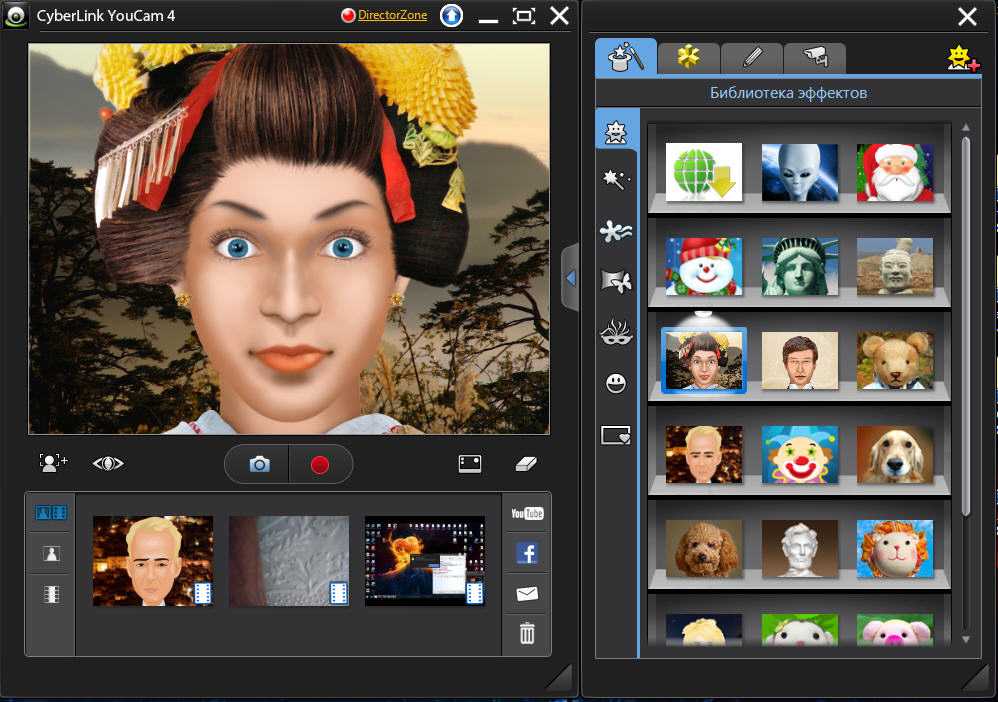
Интерфейс ФотоШОУ PRO
2. ВидеоШОУ
ВидеоШОУ — мощный видеоредактор с множеством профессиональных инструментов, который может использоваться для монтажа видео из фотографий. В ПО присутствуют коллекции эффектов и фильтров. В проект можно добавлять фоновую музыку, текстовые объекты, графические элементы и даже анимированные коллажи. Каждое изображение можно обрезать, повернуть или отразить. Готовый ролик можно сохранить на компьютер, записать на диск, преобразовать для смартфонов или опубликовать в интернете.
Интерфейс редактора ВидеоШОУ
3. ВидеоМОНТАЖ
ВидеоМОНТАЖ поможет преобразовать любимые фотографии в полноценный фильм. Добавляйте в проект снимки, видео и музыку. Во встроенном редакторе можно кадрировать, повернуть или отразить картинку, настроить контраст, яркость и насыщенность. В проект можно вставлять дополнительную графику, переходы и текст. Также вы можете воспользоваться каталогом фотофильтров или создать пресеты самостоятельно. Несмотря на богатый функционал, в приложении легко разобраться благодаря пошаговому принципу работы и простому интерфейсу на русском языке. Все это делает ВидеоМОНТАЖ одной из лучших программ для создания клипа из фото.
Несмотря на богатый функционал, в приложении легко разобраться благодаря пошаговому принципу работы и простому интерфейсу на русском языке. Все это делает ВидеоМОНТАЖ одной из лучших программ для создания клипа из фото.
Интерфейс редактора ВидеоМОНТАЖ
4. PhotoStage Slideshow Software
PhotoStage Slideshow Software – многофункциональная программа для создания фильма из фото. Вы можете добавлять изображения, видео и саундтреки по одному или загрузить целую папку. В приложение встроен редактор для обработки изображений. Вы можете воспользоваться предустановленной библиотекой эффектов, вставлять текст, анимацию. Эти функции могут применяться индивидуально к каждому слайду либо ко всем сразу. Присутствуют такие полезные опции, как запись аудио через микрофон, изменение длительности кадров. При сохранении фильма можно самостоятельно настроить расширение, качество и формат. Из недостатков можно отметить запутанное управление, в его алгоритме довольно сложно разобраться.
Интерфейс PhotoStage Slideshow Software
5. Proshow Gold
Потенциал Proshow Gold можно оценить при первом запуске. В фоторедакторе можно наложить тень на объекты и работать со слоями. Большое число встроенных спецэффектов разнообразит ваше слайдшоу. Вы можете загружать звуковые дорожки с ПК, записывать с микрофона и сразу обрабатывать аудиофайлы. Вас порадует большое количество анимационных эффектов, которые можно изменять, настраивать длительность и скорость. Результат можно экспортировать как видеофайл, скринсейверы, записать на DVD и опубликовать в интернете. Эта программа для создания видеороликов из фото и видео считается одной из лучших среди аналогов. В числе ее минусов можно назвать достаточно сложное управление и высокую стоимость лицензии.
Интерфейс редактора Proshow Gold
6. MAGIX Photostory Deluxe
MAGIX Photostory Deluxe — идеальная программа, чтобы делать видео из фото. Она поможет организовать фотоснимки и собрать их в единый фильм. Если вы новичок, воспользуйтесь Мастером Слайд-шоу, который соберет проект за пару минут. Для более опытных пользователей есть опция ручной настройки. В Magix Photostory включен фоторедактор, в котором можно отрегулировать яркость, контрастность и насыщенность.
Если вы новичок, воспользуйтесь Мастером Слайд-шоу, который соберет проект за пару минут. Для более опытных пользователей есть опция ручной настройки. В Magix Photostory включен фоторедактор, в котором можно отрегулировать яркость, контрастность и насыщенность.
Интерфейс MAGIX Photostory Deluxe
Вы можете добавить фоновую музыку, загрузив ее с ПК либо выбрав из обширной коллекции. Приложение предлагает более 500 различных эффектов. В ПО встроена функция генерации фотоколлажей, которые можно добавить как дополнительные слайды. Недостаток Photostory в том, что он запускается только на 64-разрядной версии Windows и требует много системных ресурсов. Это делает невозможным работу на маломощных ПК.
7. Windows Movie Maker
Windows Movie Maker полюбилась пользователям из-за своей простоты и функциональности. С помощью этой программы, которую можно скачать бесплатно, вы легко разберетесь, как сделать видео из фотографий и музыки. Среди ее функций: установка длины кадров, запись с микрофона, работа с текстом и анимацией. Movie Maker оснащен обширной библиотекой переходов и фильтров. Результат можно экспортировать как видеоролик высокого разрешения, подготовить для прожига на DVD или для просмотра на мобильном телефоне. Также есть возможность загрузки на iCloud, Facebook, YouTube, Vimeo и Flickr. Из недостатков можно отметить небольшое число обрабатываемых форматов, а также то, что поддержка софта прекратилась в 2017 году, поэтому возможны сбои.
Movie Maker оснащен обширной библиотекой переходов и фильтров. Результат можно экспортировать как видеоролик высокого разрешения, подготовить для прожига на DVD или для просмотра на мобильном телефоне. Также есть возможность загрузки на iCloud, Facebook, YouTube, Vimeo и Flickr. Из недостатков можно отметить небольшое число обрабатываемых форматов, а также то, что поддержка софта прекратилась в 2017 году, поэтому возможны сбои.
Интерфейс Windows Movie Maker
Cкачайте программу №1 для создания видео из фото
Скачать бесплатно!Отлично работает на Windows 11, 10, 8, 7 и XP
8. Movavi Video Editor
Movavi Video Editor — программа для создания видео из фото, которую можно скачать бесплатно на русском языке. Этот видеоредактор также можно использовать для создания музыкальных слайд-шоу из медиафайлов смешанного типа.
Интерфейс Movavi Video Editor
Movavi Video Editor позволяет захватывать видеоконтент с различных источников и преобразовывать их для просмотра на ПК или мобильных устройствах. ПО обладает простым интерфейсом, организация файлов происходит при помощи их перетягивания на временную шкалу. Доступны шаблоны переходов, титры и заголовки, применение фильтров. Тем не менее, большинство предоставленных премиум-инструментов не функционируют в бесплатной версии. Для их использования придется приобрести лицензию.
ПО обладает простым интерфейсом, организация файлов происходит при помощи их перетягивания на временную шкалу. Доступны шаблоны переходов, титры и заголовки, применение фильтров. Тем не менее, большинство предоставленных премиум-инструментов не функционируют в бесплатной версии. Для их использования придется приобрести лицензию.
9. 4K Slideshow Maker
4K Slideshow Maker — совершенно бесплатная программа для создания видео из фото с вашего аккаунта Instagram. Вы можете скачивать файлы с данного сайта прямо через приложение либо добавлять их самостоятельно. Присутствуют ручная настройка длины каждого слайда, различные фильтры и пресеты. Во время сохранения проекта можно вручную установить качество выходного ролика и соотношение сторон либо выбрать из предустановленных настроек для загрузки в Facebook, YouTube, iPhone и iPad. Вы можете скачать и использовать это ПО совершенно бесплатно. Среди минусов можно назвать ограниченный функционал, отсутствие шаблонов и фоторедактора.
Интерфейс 4K Slideshow Maker
10.
 Bannersnack
BannersnackBannersnack — онлайн сервис для создания видеоролика из фото с музыкой. На сайте присутствует коллекция фильтров и эффектов. К загруженным снимкам можно применить базовую обработку: кадрирование, поворот, отражение, быстрое улучшение. Сервисом легко пользоваться благодаря понятному принципу управления. Его функционал специально настроен под форматы и различные типы видеоконтента для социальных сетей. Пользователи могут купить дополнительные функции, которые расширят возможности редактирования. Полученный результат можно сохранить в формате MP4 или GIF. Существенным недостатком является водяной знак, который накладывается на сохраняемые файлы. Чтобы избавиться от него, придется приобрести платную подписку.
Интерфейс редактора Bannersnack
Все перечисленные ПО работают с большим количеством фотоснимков, многие из них позволяют включать в проект видеофайлы. Если вы не хотите тратить на освоение профессионального ПО много времени, советуем остановить выбор на многофункциональном приложении ФотоШОУ PRO. Оно легко в освоении, обладает интуитивно понятным интерфейсом на русском языке и предлагает множество инструментов, фильтров и шаблонов.
Оно легко в освоении, обладает интуитивно понятным интерфейсом на русском языке и предлагает множество инструментов, фильтров и шаблонов.
Скачайте лучшую программу для создания видео из фото
Скачать бесплатно!Отлично работает на Windows 11, 10, 8, 7 и XP
Вам также может быть интересно:
Как обрезать видео без потери качества
Как перевернуть видео
Как записать звук с компьютера
Бесплатные программы для создания видео из фото
4.6 Оценок: 88 (Ваша: )
Автор: Команда сайта Дата 29.04.2022
Фотография – самый лучший способ запечатлеть важный момент вашей жизни. Через фото можно передавать различные эмоции и воспоминания. Вот почему в последнее время становятся так популярны анимационные фильмы, созданные из семейных снимков. Если вы хотите украсить семейное мероприятие таким видео, предлагаем рассмотреть платные и бесплатные программы для создания видео из фото, которые подойдут для этой цели.
1. ВидеоМОНТАЖ
ВидеоМОНТАЖ – мощный редактор для монтажа и создания слайд-шоу. Простой интерфейс на русском языке с пошаговым принципом действия поможет легко и быстро создать видеоролик любой сложности. Добавляйте в проект видеоклипы, изображения, музыку и различную графику, применяйте фильтры и эффекты. Имеется встроенный фоторедактор, большая коллекция анимированных переходов, заставок и футажей. Проект можно сохранить в различных популярных форматах видео, в том числе в разрешении HD, записать на диск или подготовить видеоролик для отправки в интернет. ПО не загружает систему, поэтому она будет идеальным выбором и для ПК, и для ноутбука.
Преимущества:
- Неограниченное количество файлов;
- Предустановленные футажи, заставки, титры;
- Добавление музыки с ПК или из коллекции;
- Поддержка всех популярных форматов и кодеков;
- Экспорт на компьютер или в интернет и запись дисков;
- Добавление музыки с ПК или из коллекции;
Универсальный редактор видео для профи и новичков
Скачать бесплатно
Для Windows 11, 10, 8, 7, XP
2.
 VideoPad Video Editor
VideoPad Video Editor VideoPad – простая бесплатная программа для монтажа, которая поддерживает работу со многими форматами медиа. В ней можно добавлять видеофайлы, аудиодорожки и изображения и объединять в единый фильм. Во встроенном редакторе можно разделить клип на несколько частей, обрезать файл, настроить яркость и контраст, добавить текст и субтитры. Присутствует большая коллекция разнообразных пресетов для обработки в один клик и библиотека переходов.
Преимущества:
- Простой понятный интерфейс;
- Поддерживает все популярные видеоформаты;
- Есть пресеты для мобильных девайсов;
Недостатки:
- Длительное время обработки и экспорта;
3. ФотоШоу Про
ФотоШОУ PRO – профессиональная программа для создания клипов из фото и видео. Она предлагает огромное количество шаблонов, так что вы сможете создать видео-открытку, презентацию и полноценный фильм из любимых фотографий. Встроенный редактор позволяет обрабатывать снимки на профессиональном уровне, применять фильтры, работать со слоями, настраивать контрастность и яркость и многое другое. В проект можно загружать неограниченное количество аудиодорожек и записывать голосовые комментарии.
Встроенный редактор позволяет обрабатывать снимки на профессиональном уровне, применять фильтры, работать со слоями, настраивать контрастность и яркость и многое другое. В проект можно загружать неограниченное количество аудиодорожек и записывать голосовые комментарии.
Преимущества:
- Большая библиотека шаблонов для слайдшоу;
- Поддерживается работа с текстовыми элементами;
- Включена библиотека пресетов;
- Сохранение проектов на ПК и отправка в социальные сети;
Недостатки:
- Нагружает систему при работе с HD;
Подробный обзор и ссылка на скачивание
4. Movavi Slideshow Maker
Movavi Slideshow Maker — удобный инструмент, который поможет превратить ваши домашние фотоальбомы в яркие фильмы. Благодаря интуитивно понятному интерфейсу его может освоить даже новичок, ни разу не имевший дело с монтажом. Создайте слайд-шоу за три простых шага: загрузите свои фото, автоматически объедините их с анимированными переходами и наложите музыку. Также можно использовать встроенный редактор: разрезать слайд-шоу на несколько частей, удалить ненужные сегменты, повысить качество изображения, добавить стильные заголовки и фильтры.
Также можно использовать встроенный редактор: разрезать слайд-шоу на несколько частей, удалить ненужные сегменты, повысить качество изображения, добавить стильные заголовки и фильтры.
Преимущества:
- Встроенный видеоконвертер;
- Захват картинок с внешних источников;
- Поддержка русского языка;
Недостатки:
- Высокие требования к системным ресурсам;
- Поддерживает не все видеоформаты;
- Пробная версия ставит водяной знак и сохраняет только половину ролика;
Подробный обзор и ссылка на скачивание
5. PhotoDex Proshow Producer
PhotoDex Proshow Producer — программа для создания видеороликов из фото, в котором вы сможете создавать презентации и слайдшоу из неограниченного количества снимков. В приложении присутствует большое количество шаблонов, можно встраивать логотипы и защищать свои проекты от копирования. Доступны расширенные возможности редактирования изображений: виньетирование, маски, фильтры. В видеоролик можно вставлять интересные эффекты переходов.
Доступны расширенные возможности редактирования изображений: виньетирование, маски, фильтры. В видеоролик можно вставлять интересные эффекты переходов.
Преимущества:
- Присутствуют коллекции фильтров;
- Работа с аудио и текстом;
Недостатки:
- Пробная версия накладывает водяной знак;
- Нет русской локализации;
Подробный обзор и ссылка на скачивание
6. Киностудия Windows Live
Киностудия Windows Live – новая версия известного редактора Movie Maker, которая поддерживалась на старых версиях Windows. Новая версия обладает ленточным интерфейсом, благодаря чему загружать и обрабатывать видеофайлы становится намного легче. Можно создавать слайд-шоу и видеопрезентации с эффектами и с музыкой, добавлять текст и субтитры и вставлять между изображениями различные переходы. Полученный результат можно просмотреть в программном плеере и сохранить на ПК или отправить в YouTube.
Преимущества:
- Простой принцип управления;
- Меню на русском языке;
- Не нагружает систему и подходит для слабых устройств;
Недостатки:
- Несовместима с Windows XP;
- Для работы с HD нужно купить полную лицензию;
- Небогатый функционал;
Подробный обзор и ссылка на скачивание
7. ВидеоШОУ
ВидеоШОУ – профессиональный редактор для монтажа и обработки видео. Также его можно использовать для создания видеороликов из фотографий. ВидеоШОУ позволяет добавлять неограниченное количество файлов, накладывать музыку, записывать закадровые комментарии. Есть возможность добавления переходов и создания анимационного видео. В программу встроен Мастер создания видеошоу, который соберет проект за несколько минут – достаточно загрузить нужные файлы.
Преимущества:
- Большая библиотека пресетов,
- Работа с текстовыми и графическими элементами;
- Наложение аудиодорожек и запись с микрофона;
- Встроенный фоторедактор;
Недостатки:
- Может подвисать на слабых устройствах;
Подробный обзор и ссылка на скачивание
8.
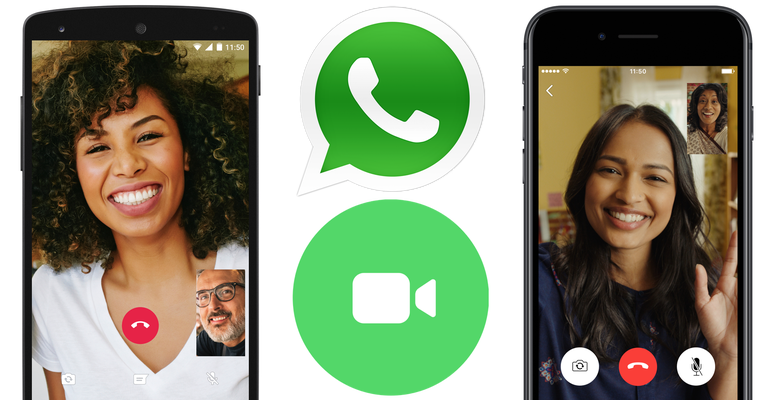 Nero Kwik Media
Nero Kwik Media Nero Kwik Media – бесплатный инструмент от компании Nero для компьютеров под системой Windows. С ее помощью можно организовывать порядок в медиафайлах на вашем ПК, редактировать файлы и записывать диски. Также можно создавать презентации и слайд-шоу с музыкальным сопровождением и текстовыми заметками. Интерфейс прост и интуитивно понятен, доступна версия на русском языке. ПО можно скачать бесплатно на официальном сайте.
Преимущества:
- Редактирование загруженных медиафайлов;
- Шаблоны слайд-шоу и презентаций;
- Возможность записи дисков;
Недостатки:
- Требовательна к системным ресурсам;
- Компьютер может зависать во время работы;
9. VirtualDub
VirtualDub – одна из самых популярных ПО для создания и базовой обработки видеофайлов. Это ПО не обладает расширенными функциями редактирования, но она отлично подойдет для монтажа и добавления к ролику фоновой музыки.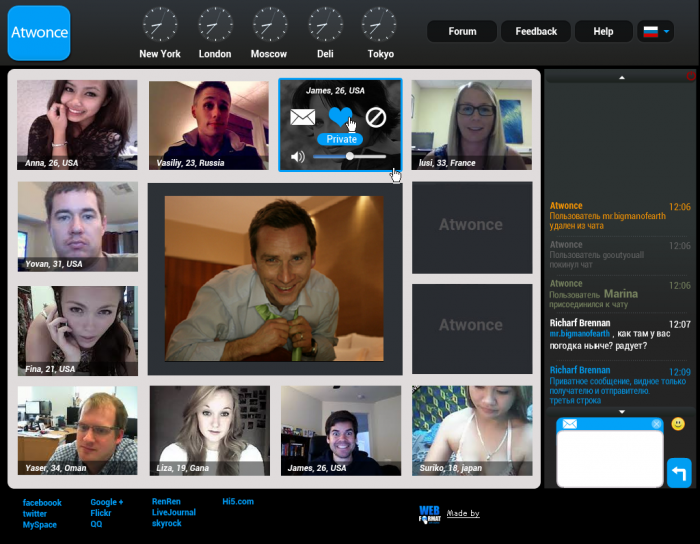 В ПО включена коллекция базовых эффектов. Официальная версия не поддерживает русский язык, но вы можете найти локализованный перевод этого софта на различных торрентах. Приложение сохраняет видео без водяного знака.
В ПО включена коллекция базовых эффектов. Официальная версия не поддерживает русский язык, но вы можете найти локализованный перевод этого софта на различных торрентах. Приложение сохраняет видео без водяного знака.
Преимущества:
- Распространяется полностью бесплатно;
- Не загружает систему;
- Включает в себя коллекцию переходов и эффектов;
Недостатки:
- Не очень понятный интерфейс;
- Ограниченные возможности редактирования;
- Не поддерживает некоторые популярные видеоформаты и кодеки;
Подробный обзор и ссылка на скачивание
10. ZS4 Video Editor
ZS4 Video Editor – софт для редактирования видео и объединения медиафайлов разных типов в один проект. В редактор включено более 150 эффектов, есть функция замены фона. Пользователь может изменить размер файла, настроить скорость воспроизведения видео и аудио. Поддерживается неограниченное количество видеофайлов, изображений и аудиодорожек.
Поддерживается неограниченное количество видеофайлов, изображений и аудиодорожек.
Преимущества:
- Функция замены фона;
- Предустановленные шаблоны и пресеты;
- Наложение на видеоклип музыки;
Недостатки:
- Устаревший, не очень понятный принцип управления;
- Поддерживает не все форматы;
Подробный обзор и ссылка на скачивание
Выводы
Как видите, все программы для создания слайд-шоу из этого топа подходят, чтобы создать видеоролик из изображений. Однако многие бесплатные приложения предлагают очень урезанный функционал. Более профессиональный софт, с другой стороны, может слишком нагружать компьютер. Вот почему мы советуем остановить выбор на программе ВидеоМОНТАЖ. Она легкая в освоении, быстро работает на устройствах любой мощности и обладает русской локализацией. Установите этот софт и убедитесь, что создание клипов из фотографий – это быстрый и увлекательный творческий процесс.
Вам также может понравиться
Как скачать видео с любого сайта Софт для скачивания видео с YouTube Бесплатные видеоплееры Бесплатные конвертеры видео Программы для создания музыки Лучшие синтезаторы речи ТОП программ для анимации Обзор программы ВидеоМОНТАЖ
Начать работу с ВидеоМОНТАЖ
Начать работу с ВидеоМОНТАЖ
ВидеоМОНТАЖ
Ваше секретное средство для потрясающих роликов!
Скачать бесплатно
Для Windows 11, 10, 8, 7, XP
Добавить изображение к видео онлайн
Добавить изображение к видео онлайн — наложение логотипа, изображения и водяных знаковУбрать рекламу
Добавить фото к видео
Хотите добавить изображение к видео? С нашим онлайн-редактором это становится делом нескольких кликов. Вы можете загружать изображения, редактировать их и размещать в любой части вашего видео. Нет необходимости устанавливать программное обеспечение для редактирования — просто откройте наш инструмент в своем браузере и получите доступ к полному стеку инструментов. Наша платформа поддерживает все основные форматы файлов: MP4, AVI, 3GP, MOV и другие. Вам не нужны навыки редактирования видео, чтобы создавать клипы и фильмы, как профессионал. С нашим видеоредактором это становится легко и быстро.
Вы можете загружать изображения, редактировать их и размещать в любой части вашего видео. Нет необходимости устанавливать программное обеспечение для редактирования — просто откройте наш инструмент в своем браузере и получите доступ к полному стеку инструментов. Наша платформа поддерживает все основные форматы файлов: MP4, AVI, 3GP, MOV и другие. Вам не нужны навыки редактирования видео, чтобы создавать клипы и фильмы, как профессионал. С нашим видеоредактором это становится легко и быстро.
Как добавить картинку к видео
Добавление изображения к видео занимает несколько минут только с нашим приложением. Вы можете экспортировать изображения в различные форматы файлов (jpg, png, gif и другие) и гибко редактировать их благодаря полному набору встроенных инструментов. Вот пошаговое руководство по добавлению изображений в клипы.
-
Загрузить видео
Для начала откройте этот инструмент в своем браузере на любом устройстве (ПК, планшет или телефон). Нажмите «Добавить файл» и загрузите видео.
 Обратите внимание, что добавление больших файлов в интерфейс может занять до десяти минут. Короткие клипы обрабатываются в течение нескольких секунд.
Обратите внимание, что добавление больших файлов в интерфейс может занять до десяти минут. Короткие клипы обрабатываются в течение нескольких секунд. -
Добавить изображение
Добавьте изображение, найдя соответствующий инструмент на боковой панели, и загрузите файл со своего устройства, перетащив его в интерфейс или выбрав его на своем ПК. Наш инструмент поддерживает изображения в форматах JPG, JPEG, PNG, GIF и других форматах. После того, как изображение загружено, вы можете выбрать, где разместить его на своем видео и настроить время появления или использовать фото в качестве обложки или миниатюры. С помощью инструментов на боковой панели вы также можете редактировать файл изображения: обрезать его, изменять размер, цветовую схему и так далее. Наша платформа позволяет добавлять много изображений на ваше видео по мере необходимости — настройки времени показа применяются к каждому файлу отдельно.
-
Выберите формат видео
После добавления изображений и выполнения всех других настроек с помощью инструментов платформы под рукой вы можете загрузить видео.
 Выберите выходной формат, щелкнув соответствующий значок в меню или нажав «Сохранить». По умолчанию ваше видео будет сохранено в формате MP4. Однако вы можете выбрать другой формат (MOV, AVI, 3GP). Кодирование займет несколько минут, в зависимости от продолжительности клипа.
Выберите выходной формат, щелкнув соответствующий значок в меню или нажав «Сохранить». По умолчанию ваше видео будет сохранено в формате MP4. Однако вы можете выбрать другой формат (MOV, AVI, 3GP). Кодирование займет несколько минут, в зависимости от продолжительности клипа. -
Сохранить и продолжить
Как только вы нажмете «Сохранить», ваш результат будет автоматически загружен на ваше устройство. Видео сохранит исходное высокое качество. Без водяных знаков. Как только видео загружено, вы можете разместить его в Интернете и использовать где угодно. Обратите внимание, что окончательный размер файла будет зависеть от количества и качества добавленных изображений, а также всех других правок.
Добавить изображение к видео онлайн без проблем!
Видеоконтент является обязательным для частных лиц и брендов, нуждающихся в продвижении. Его можно рассматривать для:
- Социальный медиа маркетинг
- Страницы сайта
- Презентации
- YouTube-каналы
- Персональное использование
Динамический контент демонстрирует ваши продукты, привлекает широкую аудиторию и позволяет предоставить зрителям достаточную информацию. И так, чего же ты ждешь? С помощью этого видеоредактора вы можете добавлять фотографии к видео, редактировать и создавать клипы и длинные фильмы без ограничений. На их качество это не повлияет — скачивайте и используйте по своему усмотрению.
И так, чего же ты ждешь? С помощью этого видеоредактора вы можете добавлять фотографии к видео, редактировать и создавать клипы и длинные фильмы без ограничений. На их качество это не повлияет — скачивайте и используйте по своему усмотрению.
Наши преимущества
Нет водяного знака
Наш бесплатный видеоредактор не взимает плату за обслуживание, что позволяет создавать отличные видеоролики без водяных знаков.
Добавить любой формат изображения
Наша платформа поддерживает все основные форматы изображений: JPG, PNG, GIF и многие другие. Добавляйте и редактируйте изображения в своем видео без ограничений — преобразование не требуется.
Мощный
Вам не нужно устанавливать программное обеспечение для редактирования. Откройте наше приложение в браузере и загрузите файл любого размера, от коротких роликов до длинного фильма.
Быстрая конвертация
Обычный софт съедает огромную часть ресурсов устройства и занимает довольно много времени на конвертацию видео. С нашим редактором обработка больших файлов занимает до 10 минут.
С нашим редактором обработка больших файлов занимает до 10 минут.
Без потери качества
Контент сохранит исходное качество независимо от количества добавленных фотографий. Это не влияет на разрешение и яркость.
Работа с любым форматом видео
Хотите изменить формат файла? Наш онлайн-инструмент поддерживает все широко используемые типы файлов, включая MOV, MP4, AVI, 3GP и другие. Конверсия не влияет на качество.
Часто задаваемые вопросы
Как бесплатно добавить фото в видео?
Откройте наше приложение и загрузите свой контент. Затем на боковой панели найдите инструмент «Изображение» и загрузите столько изображений, сколько вам нужно. Вы можете редактировать их и настраивать параметры наложения.
Как добавить свой логотип в видео онлайн?
Точно так же, как описано выше. Вы можете сделать свой логотип полупрозрачным и вставить его в угол видео или сделать его наложенным.
С какими форматами совместима ваша платформа?
Это веб-приложение поддерживает все основные форматы видео (MP4, MOV, AVI, 3GP и т. д.) и все популярные типы изображений (JPG, JPEG, IMG, PNG, GIF).
д.) и все популярные типы изображений (JPG, JPEG, IMG, PNG, GIF).
Можете ли вы добавить фото в MP4?
Конечно, с нашей платформой вам не нужно беспокоиться о совместимости фотографий. Это позволяет добавлять любое изображение в любой клип.
English Português Italiano Español Deutsch Français Русский Polski Türkçe 日本語 한국어 简体中文 繁體中文 tiếng Việt ภาษาไทย Bahasa Indonesia
Войти через Google
Войти через Facebook
или
Забыли пароль?
Нет аккаунта? Зарегистрируйтесь
Разрешите этому приложению работать с вашим Google Диском
Загрузка фото и видео в карточку товара
Как добавить фото в карточку товара
Товары начнут продаваться на Ozon, только когда добавите для них фото. Позиции без изображений не попадают в продажу — такие карточки можно найти в разделе Товары и цены → Список товаров → Без фото.
Какие фото подходят для карточки
Как добавить видео в карточку товара
Как добавить видеообложку
Что такое видеообложка
Это короткое видео, которое можно добавить вместо главного фото в карточку товара. Какое видео подходит для видеообложки
Какое видео подходит для видеообложки
Как проигрывается видеообложка, зависит от того, где её увидел покупатель.
| В карточке | На страницах выдачи поиска и категорий | |
|---|---|---|
| На сайте | Проигрывается, когда включит покупатель. Показываем ролик целиком. |
|
| В приложении | Весь ролик проигрывается автоматически, повторяется бесконечно. |
Как загрузить видеообложку в карточку товара
Как добавить образец цвета в карточку товара
Образец цвета можно добавить не для всех категорий
Если товар представлен в нескольких оттенках, загрузите изображения с образцом цвета. Тогда на сайте в переключателе цветов вместо стандартных кружков появятся миниатюрные изображения — например, фрагмент рисунка на товаре, мазок краски или помады.
Образец цвета может быть один для каждого товара.
Как добавить образец цвета:
Как добавить rich-контент в карточку товара
Перейдите на вкладку Медиа:
- при создании товара — после заполнения информации о товаре и характеристик;
- у существующего товара — из раздела Товары и цены → Список товаров. Для этого в нужной строке нажмите ⋮ и выберите Редактировать товар.
В разделе Rich-контент используйте один из способов:
- соберите страницу из готовых блоков — нажмите Открыть визуальный редактор;
- загрузите готовый код в поле Rich-контент JSON.
Нажмите Сохранить.
Подробнее о том, как создать rich-контент
Как добавить фото сразу к нескольким товарам
В разделе Товары и цены → Загрузить изображения можно добавить до 5000 изображений за раз. Система может сама привязать их к товарам:
Система может сама привязать их к товарам:
- по артикулу товара — используйте, чтобы добавить несколько фото в одну карточку,
- по артикулу фото — удобно, когда нужно загрузить одно фото для разных товаров.
Как массово загрузить фото по артикулу товара
Переименуйте изображения — в названии укажите артикул товара. У каждого фото добавьте порядковый номер через нижнее подчёркивание. Например, для артикула «123white» назовите фото «123white_1.jpg», «123white_2.jpg», «123white_3.jpg».
Перейдите в раздел Товары и цены → Загрузить изображения и загрузите изображения.
Выберите, что делать с текущими фото в карточке:
- чтобы оставить их, нажмите Добавить новые изображения к текущим. Новые фото добавим после текущих. Если хотите сделать их первыми, включите Сначала новые. Главное фото при этом изменится.
- чтобы удалить — нажмите Заменить текущие изображения новыми.

Дождитесь загрузки изображений. Нажмите Отправить.
Ошибки загрузки можно посмотреть в разделе Товары и цены → История обновлений.
Как массово загрузить фото по артикулу фото
Если вы загружали XLS-файл с новыми товарами, подождите 5-10 минут, прежде чем загружать изображения в этом разделе.
Придумайте артикул — идентификатор, который поможет системе сопоставить фото и товары. Например, «123white». Артикул не должен:
- содержать символы «/» и «» символ «» может использоваться после артикула фото в названиях изображений,
- не совпадают с артикулами товаров, к которым изображение не относится.
Откройте шаблон через XLS-файл или онлайн-таблицу.
На вкладке Шаблон для поставщика заполните поле Артикул фото.
Загрузите XLS-файл или сохраните онлайн-таблицу. Дождитесь прохождения модерации.
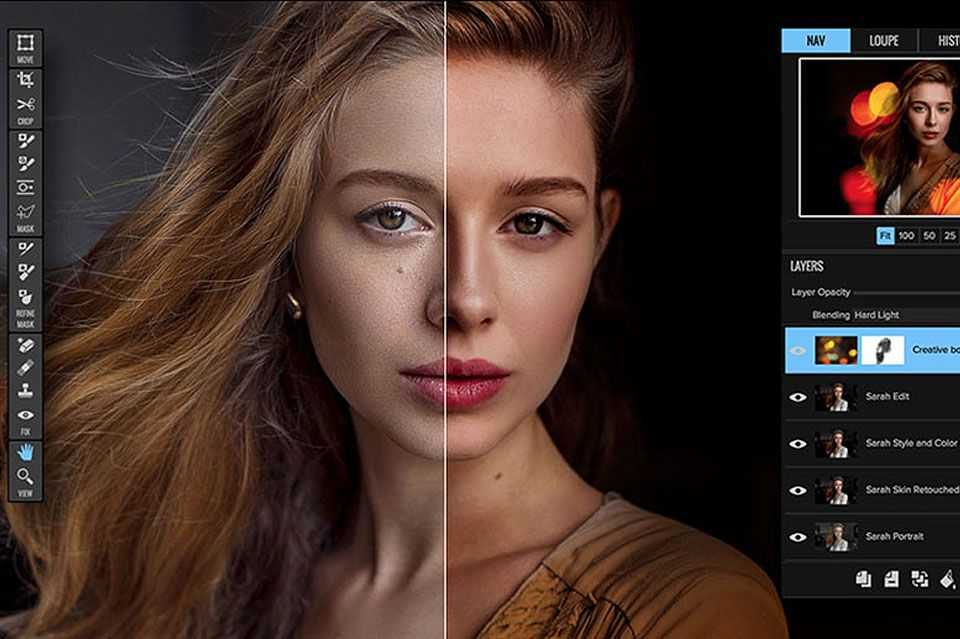
Переименуйте фото, которое нужно привязать к товарам — в названии укажите артикул. Например, если артикул «123white», то фото «123white.jpg». Загрузите файл через раздел Загрузить изображения.
Изображение будет привязано к товарам с этим артикулом фото. Чтобы загрузить несколько изображений для товаров, в названии изображения добавьте после артикула фото нижнее подчёркивание и порядковый номер, начиная с 2: «123white_2.jpg», «123white_3.jpg».
Ошибки загрузки выводятся на странице Товары и цены → История обновлений.
Подробнее о том, как работать с шаблонами
Как работать с изображениями в списке товаров
Вы можете посмотреть, какие изображения есть у ваших товаров. Для этого:
- Откройте раздел Товары и цены → Список товаров.
- Нажмите на заголовок столбца Фото и отметьте Фото с карточки. Система отобразит изображения в порядке, указанном на карточке товара.
 Последнее в списке — образец цвета.
Последнее в списке — образец цвета. - Наведите курсор на изображение, чтобы посмотреть его название.
Как работать с медиа в XLS-шаблоне
Вы можете загрузить товары в XLS-шаблоне без медиа, а позже добавить в личном кабинете:
- фото — через карточку товара или раздел Загрузить изображения,
- видео — через карточку товара.
Как добавить фото через шаблон
- Откройте шаблон через XLS-файл и онлайн-таблицу.
- На вкладке Шаблон для поставщика заполните поле Ссылка на главное фото — можно добавить только одну ссылку, остальные система не распознает. Каким должно быть главное фото и ссылка на него
- В поле Ссылки на дополнительные фото укажите адреса через запятую или укажите каждую с новой строки. Можно добавить ссылку на папку на Яндекс.Диске. Какими должны быть дополнительные фото и ссылки на них
- Загрузите XLS-файл или сохраните онлайн-таблицу и дождитесь прохождения модерации.

Если вы не укажете ссылку на главное фото, выберем его из дополнительных. В этом случае товар переместится на вкладку Товары и цены → Плохое описание.
Как заменить фото через шаблон
Перейдите на вкладку Товары и цены → Список товаров.
Выберите товары, для которых вы хотите отредактировать фото.
Нажмите Действия и выберите Скачать шаблон.
Нажмите на иконку загрузки.
В окне Менеджер загрузок найдите нужный файл и скачайте. Мы формируем шаблоны под каждый запрос и храним их 2 дня.
Отредактируйте список фотографий: добавьте новые, замените или удалите старые ссылки.
Загрузите обновлённый шаблон в разделе Товары и цены → Загрузить товары через шаблон Ozon.
Если у товара возникли ошибки, скачайте отчёт с описанием ошибок в разделе Товары → История обновлений.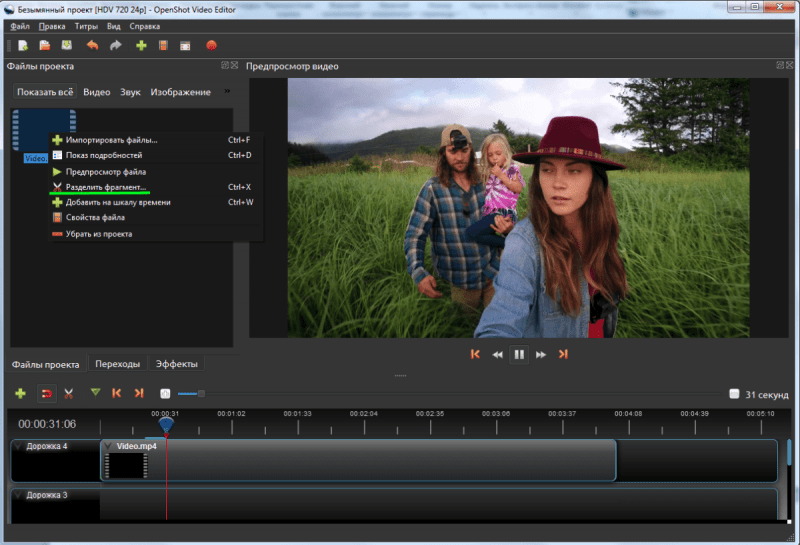 В отчёте будут указаны ссылки на фото, которые вы добавляли при загрузке товара.
В отчёте будут указаны ссылки на фото, которые вы добавляли при загрузке товара.
Также товар с ошибкой в фото можно найти в списке товаров во вкладках С ошибками / Плохое описание / Без фото.
Как добавить и заменить фото 360 через шаблон
Откройте шаблон через XLS-файл и онлайн-таблицу.
На вкладке Шаблон для поставщика в поле Ссылки на фото 360 добавьте:
- ссылку на папку с изображениями,
- ссылки на каждое фото отдельно в нужном порядке.
Добавьте от 36 до 70 изображений. Мы рекомендуем загружать изображения с файлообменников — например, с Яндекс.Диска. Не используйте сервисы Dropbox и Google.Диск. Подробнее о загрузке фото 360 и требованиях к ним
Загрузите XLS-файл или сохраните онлайн-таблицу. Дождитесь прохождения модерации.
Как добавить видео через шаблон
Какие видео подходят для карточки
Откройте шаблон через XLS-файл и онлайн-таблицу.

Перейдите на вкладку Озон.Видео. Укажите ссылку на видео с Youtube, Яндекс.Диска или из другой карточки своего товара. Чтобы добавить несколько роликов, укажите каждую ссылку с новой строки.
- С Youtube и Яндекс.Диска добавляйте видео, которого ещё нет в ваших карточках. Скачаем ролик, чтобы он надёжно хранился на сайте Ozon и быстрее открывался у покупателей. Создадим прямую ссылку на видео, чтобы вы могли использовать его для нескольких товаров и не ждать загрузки.
- С Ozon добавляйте видео, которое уже есть в других ваших карточках — ролик загрузится моментально. Как скопировать видео из другой карточки
Загрузите XLS-файл или сохраните онлайн-таблицу.
Перед публикацией проверяем каждое видео — если оно нарушает наши требования, товар будет продаваться, но попадёт на вкладку С ошибками.
Как добавить видеообложку через шаблон
Что такое видеообложка
Откройте шаблон через XLS-файл и онлайн-таблицу.
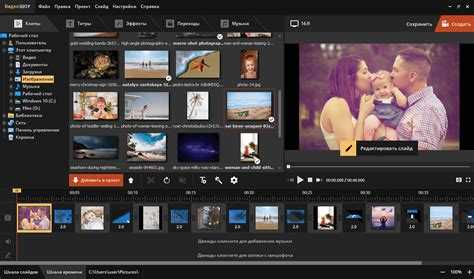
Перейдите на вкладку Озон.Видеообложка. Укажите ссылку на видео на Яндекс.Диске или из другой карточки своего товара.
- С Яндекс.Диска добавляйте видео, которого ещё нет в ваших карточках. Скачаем ролик, чтобы он надёжно хранился на сайте Ozon и быстрее открывался у покупателей. Создадим прямую ссылку на видео, чтобы вы могли использовать его для нескольких товаров и не ждать загрузки.
- С Ozon добавляйте видео, которое уже есть в других карточках — ролик загрузится моментально. Как скопировать видео из другой карточки
Загрузите XLS-файл или сохраните онлайн-таблицу.
Перед публикацией проверяем каждое видео — если оно нарушает наши требования, товар будет продаваться, но попадёт на вкладку С ошибками.
Как скопировать видео из другой карточки
- Перейдите на вкладку Товары и цены → Список товаров.
- Найдите товар, у которого есть нужное видео.

- Нажмите Действия и выберите Скачать шаблон.
- Нажмите на иконку загрузки. В окне Менеджер загрузок скачайте нужный шаблон.
- Откройте вкладку Озон.Видео или Озон.Видеообложка и скопируйте ссылку.
Как добавить медиа через приложение Ozon Seller
Функция доступна только в приложении для iOS.
Пока в приложении нет возможности создать новую карточку. Добавить медиа можно только для существующего товара:
- Откройте в приложении вкладку Товары.
- Выберите нужную карточку.
- Нажмите в разделе О товаре.
- Добавьте фото, образец товара и rich-контент.
- Нажмите Применить.
Подробнее о работе с товарами в приложении
Как добавлять фото через API
Подробнее читайте по ссылкам:
- Статья в Базе Знаний Загрузка товаров через API.
- Документация Ozon Seller API.

Видео
Чем можно проверить фото и видео на дипфейки и другие изменения — Сервисы на vc.ru
Пять сервисов для поиска скрытых деталей и ошибок в изображениях, и технологии, которые пока в разработке.
6495 просмотров
Дипфейки портретов Wired
Набор бесплатных инструментов для анализа изображений.
- «Лупа» позволяет увидеть скрытые детали на фото. Она увеличивает размер пикселей и контрастность.
- «Детектор клонов» выделяет цветом участки изображения, которые были скопированы.
- «Анализ уровня ошибок» сравнивает снимок с его сжатой версией. Помогает понять, какую часть изображения изменяли: она может быть темнее или ярче, чем аналогичная область, которой не манипулировали.
- И другие функции.
Интерфейс Forensically Forensically
Сервис бесплатно определяет, были ли изменения в снимке. Если были, сообщает, в каком графическим редакторе их сделали. Сервис анализирует фото на уровне пикселей и их цветов.
Если были, сообщает, в каком графическим редакторе их сделали. Сервис анализирует фото на уровне пикселей и их цветов.
В основу сервиса легли алгоритмы анализа: ELA — определение уровня ошибок, и Jpeg% — оценка уровня качества изображения после последнего сохранения.
Пример результата анализа сервиса FixThePhoto
Бесплатная программа с открытым исходным кодом ищет ошибки в изображениях и на их основе выявляет монтаж. Также сравнивает фото с их миниатюрами — если есть разница, сообщает, что снимок изменяли.
Также может извлекать из файлов текстовую информацию, например, URL-адреса. Если находит геотеги и связанную с ними информацию, показывает возможное место снимка на карте.
Интерфейс Ghiro Ghiro
Сервис с открытым исходным кодом бесплатно анализирует видео на дипфейки. Также есть приложение Deepware, оно работает только на Android.
Экран оценки видео Deepware Deepware
Корейское приложение KaiCatch распознаёт поддельные фото и видео с помощью ИИ — он определяет аномальные искажения лиц с точностью 90%.
Проверить фото или видео стоит около $1,7. Приложение работает только на Android и на корейском языке. В будущем разработчики обещают добавить поддержку английского, китайского и японского языков, а также перенести приложение на iOS.
Интерфейс приложения KaiCatch The Korea Herald
Анонсированные разработки
Разработка Adobe
В 2019 году подразделение Adobe Research вместе с Калифорнийским университетом в Беркли создали функцию Photoshop Face Aware Liquify, в основу которой легла свёрточная нейросеть.
Её обучили на тысячах обработанных ИИ фотографиях из интернета. По оценке Adobe Research, определение фото- и видеомонтажа в экспериментах показал эффективность 99%, в то время как люди смогли распознать лишь 53% подделок.
Выявление изменений на фото с помощью разработки Adobe Research Adobe Blog
К работе над проектом исследователи привлекли художника и попросили его вручную изменить некоторые из изображений. Так в обучение нейросети добавился «элемент человеческого творчества».
Так в обучение нейросети добавился «элемент человеческого творчества».
Опыты с программой показали, что она может не только выявлять подделки, но и возвращать изменённые снимки в их первоначальное состояние. Однако в открытый доступ разработка пока не вышла.
Это важный шаг в обнаружении определенных типов редактирования изображений. Функция отмены — восстановления оригинального вида — работает на удивление хорошо.
Помимо подобных технологий, лучшей защитой будет искушённая публика. Которая знает: контентом можно манипулировать, часто чтобы доставить им удовольствие, но иногда — чтобы ввести их в заблуждение.
Гэвин Миллер
Microsoft Video Authenticator
В сентябре 2020 года Microsoft создала ПО для борьбы с дипфейками — Video Authenticator. Программа оценивает фото и видео и определяет вероятность монтажа.
Фрагмент оригинального видео и обработанного Oriental Review
Её создали с помощью общедоступного набора изменённых фотографий и видео Face Forensic++ и дополнительно обучили на другом наборе — DeepFake Detection Challenge.
Когда компания выпустит технологию, неизвестно.
Разработка Facebook
В июне 2021 года исследователи Facebook создали ИИ, который может идентифицировать дипфейк-контент и отслеживать его происхождение. Над программой работали специалисты Мичиганского государственного университета.
«Наш метод облегчит поиск подделок, когда сама подделка — единственная информация, с которой приходится работать», — рассказали учёные-исследователи Facebook Си Инь и Тал Хасснер.
По словам Facebook, их программа ищет в фото и видео следы изменений в их цифровых «отпечатках». Распространять программу будут вне Facebook, чтобы облегчить расследования «инцидентов скоординированной дезинформации».
В открытый доступ разработка пока не вышла.
FakeBuster
FakeBuster помогает выявлять дипфейки во время онлайн-конференций и в соцсетях. Разработчики протестировали программу во время звонков в Zoom и Skype.
В основу FakeBuster легла 3D-свёрточная нейросеть, которую обучили на комбинации наборов данных, таких как Deeperforensics, DFDC, VoxCeleb, и неназванных видеороликов. В открытый доступ программа ещё не вышла.
В открытый доступ программа ещё не вышла.
Инициативы по борьбе с дипфейками
В сентябре 2020 года Microsoft предложила крупным медиакомпаниям поддержать инициативу Project Origin. Фирма предлагает маркировать онлайн-контент так, чтобы автоматически находить изменения в оригинальных фотографиях и видео.
Страница Project Origin на сайте Microsoft Microsoft
Реализовать Project Origin специалисты предложили в два этапа:
- Сначала создать инструмент для загрузки цифровых «отпечатков» в виде сертификатов и значений «хэша» в метаданные медиаконтента.
- Создать считыватель, чтобы определять в нём сторонние изменения.
Microsoft рассказала, что проверку технологии по «маркировке» контента она планирует провести в сотрудничестве с BBC, The New York Times, Вашингтонским университетом и другими.
По оценке разработчиков, в будущем считыватели цифровых «отпечатков» станут доступны пользователям в виде расширений браузера. Они позволят в проверять подлинность информации и определить источник его происхождения.
Они позволят в проверять подлинность информации и определить источник его происхождения.
#подоборка #дипфейк
8 приложения для создания видео из фото на смартфоне
Монтаж видео – процесс небыстрый, особенно если у вас нет нужных навыков. Тем временем пользователи социальных сетей хотят, чтобы их ролики были интересными и яркими. К счастью, есть приложения в которых всё это можно сделать буквально за пару тапов. Я составил список приложений, которые могут создать видео из выбранных фото. Большинство из них также умеют добавлять музыку в видеоряд.
FotoPlay
Это неприлично популярное приложение (более 10 миллионов установок) уверенно лидирует среди конкурентов. Видео, музыка, эффекты, стикеры – всего не перечесть – гармонично накладываются на видео, превращая любимые фотографии в красивое видео.
Создать плавные переходы между сериями фото можно с помощью стильных фейдов и других крутых эффектов. Затем вы сможете добавить музыку, чтобы создать нужную атмосферу. FotoPlay работает с несколькими вариантами соотношения сторон – вертикально вы фотографировали или горизонтально, всё получится в лучшем виде.
FotoPlay работает с несколькими вариантами соотношения сторон – вертикально вы фотографировали или горизонтально, всё получится в лучшем виде.
Платформа: Android.
Magisto
Magisto позиционирует себя как умное приложение для монтажа, с помощью которого можно без труда сделать собственное видео. Пользователю нужно только выбрать стиль, который, по его мнению, лучше всего подойдет отснятому материалу. Это поможет Magisto определить аудиторию и замысел.
Например, рекламное видео для соцсетей и свадебную съемку приложение выстроит по-разному. Когда стиль будет определен, нужно будет выбрать, какие видеофрагменты или фотографии пользователь хочет поместить в свой фильм. Одно из главных преимуществ Magisto — распознавание лиц, благодаря чему программа автоматически определяет наиболее важные кадры. В завершение подбирается музыка для звуковой дорожки. А затем можно расслабиться и дать Magisto сотворить чудо.
Но поскольку Magisto представляет собой в некотором роде социальную сеть, сервис взимает дополнительную плату за скачивание готового ролика. Поделиться ссылкой на ролик можно бесплатно.
Поделиться ссылкой на ролик можно бесплатно.
Платформы: iOS, Android.
FilmoraGo
Создатели FilmoraGo решили предоставить пользователю такой же опыт работы с видео, какой он мог бы получить на персональном компьютере. Приложение имеет горизонтальный интерфейс с окном предварительного просмотра в центре, а вокруг размещены кнопки редактирования.
Программу стоит порекомендовать в первую очередь тем, кому нужен расширенный набор настроек. Впрочем, с FilmoraGo можно получить также простой короткий видеоролик для загрузки на такие сервисы, как Instagram. Для этого имеется множество предустановленных шаблонов — просто выберите одну из них, чтобы создать новый клип всего за несколько минут.
Хорошим помощником станет множество профессиональных инструментов: добавление закадровых комментариев, субтитров, переходов, эффекты ускорения или замедления, возможность добавить тексты, фильтры, анимацию и т. д. В недавнем обновлении добавлена функция предварительного редактирования музыки, чтобы сделать редактирование видео более удобным. А также появилась возможность создать собственный водяной знак, который будет накладываться на видео, чтобы никто не присвоил его авторство себе.
А также появилась возможность создать собственный водяной знак, который будет накладываться на видео, чтобы никто не присвоил его авторство себе.
Платформы: iOS, Android.
Adobe Premiere Rush
У Adobe есть не только знаменитый фоторедактор Photoshop, но и собственное мобильное приложение для создания забавных видеороликов — Premiere Rush, которое позволяет быстро создавать фильмы на основе фотографий и других медиафайлов. Можно выбрать автоматическое создание ролика или воспользоваться редактором, чтобы настроить всё вручную.
В первом случае программа всё делает самостоятельно: фотографии будут сгруппированы, к ним прибавится музыка. Вам останется лишь поделиться результатом в социальных сетях.
Во втором случае управление берет на себя пользователь. Adobe Premiere Rush предлагает массу инструментов для редактирования: обрезку, градацию цвета и много чего еще. Поскольку это продукт Adobe, сначала необходимо зарегистрироваться на их сайте. Для редактирования и скачивания видео платная подписка не требуется.
Платформы: iOS, Android.
VivaVideo
VivaVideo предлагает примерно те же функции, которые есть в других программах. Но приложение пытается выделиться с помощью нескольких инструментов, предназначенных в первую очередь для миллениалов. Например: добавление смайлов, стикеров, обработка селфи-снимков и анимированные эффекты.
В VivaVideo вы найдете множество ярких и весёлых тем, которые подойдут для видео разных жанров. Готовые ролики можно быстро экспортировать в Telegram и другие сайты непосредственно со смартфона.
Платформы: iOS, Android.
GoPro Quik
Хотя сервис Google Photos прост и понятен, кому-то он может показаться слишком ограниченным в функционале. Для получения большего количества опций и эффектов стоит попробовать GoPro Quik.
Это полноценное приложение для создания видео, но такое же простое, как и Google Photos, хотя имеет гораздо больше функций, которые заинтересуют как любителей, так и профессионалов. Есть предустановленные наборы настроек для создания клипов — можно воспользоваться ими или выбрать эффекты, переходы и другие нюансы самостоятельно.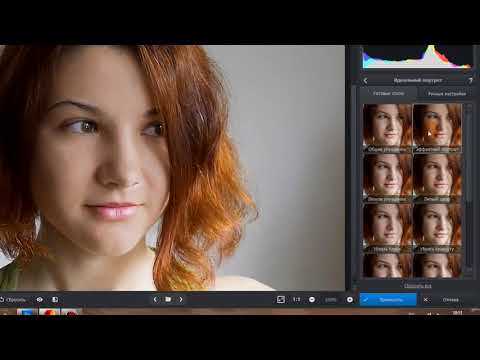 В отличие от Google Photos приложение GoPro Quik имеет дополнительные инструменты для редактирования видео: управление раскадровкой, добавление подписей, градация цвета и т. д.
В отличие от Google Photos приложение GoPro Quik имеет дополнительные инструменты для редактирования видео: управление раскадровкой, добавление подписей, градация цвета и т. д.
Последнее обновление от разработчиков принесло много изменений. Теперь приложение Quik поддерживает новую камеру GoPro HERO7, которая может обнаруживать лица, голоса, прыжки и многое другое. Плюс появилось 20 новых фильтров для пляжа, помещения, снега, города, воды. Было улучшено качество фото и добавлено 8 новых музыкальных треков.
Платформы: iOS, Android.
Storyo
Storyo станет лучшим выбором, если вы хотите снять короткий фильм о недавнем отпуске. Это приложение — идеальный инструмент для сшивки фотографий и видео, снятых в разных местах. Нужно лишь импортировать файлы, после этого сервис самостоятельно составит клип, основываясь на геолокации и временных метках.
Установить местоположение можно самостоятельно: система не всегда определяет его правильно. Для автоматизации следует делать снимки с включенной геолокацией, тогда они будут привязаны к определенной точке на карте. Если же программа чего-то не понимает, всегда можно внести изменения.
Если же программа чего-то не понимает, всегда можно внести изменения.
Платформы: iOS, Android.
Google Photos
Google Photos содержит много инструментов для управления фотографиями, но некоторые из них вы могли пропустить. Одна из таких полезных опций — встроенный видеоредактор. Google Photos автоматически создает забавные клипы из картинок для людей, которые не хотят делать это вручную. Вы можете самостоятельно собирать воедино видео и фотографии, накладывать дополнительные элементы (текст, переходы, фон и другие эффекты).
Для начала вам необходимо загрузить фотографии в Google Photos. Как только это будет сделано, следует запустить приложение. В правом верхнем углу есть кнопка меню в виде трех точек. Нажав ее, можно выбрать тип создаваемого фильма.
Также можно выбрать один из умных шаблонов для особого случая, например, День святого Валентина. После нажатия кнопки «Новый фильм» клип создается с нуля, без предварительных настроек.
Платформы: iOS, Android.
App Store: SlideShow Maker Photo to Video
Описание
Создавайте слайд-шоу с помощью SlideShow Movie Maker, используя свои фото и видео из фотопленки и добавляя к ним собственную музыку!
Создайте собственное слайд-шоу всего за несколько нажатий, выбрав из великолепной коллекции настроения — от приключений до винтажа, дня рождения или семьи, найдите свой собственный стиль!
Добавляйте фотографии, видео и музыку к своим фильмам и делитесь ими с друзьями и семьей.
Быстрое создание слайд-шоу с помощью SlideShow Movie Maker:
1) Выберите свои фотографии и видео
2) Выберите настроение, фильтры и переходы
3) Выберите любимую музыку из нашей галереи или собственные песни и записи
4) Выберите длина слайд-шоу, соотношение сторон и обрезка видео
5) Завершите слайд-шоу текстом и наклейками
6) Сохраните его в фотопленку и поделитесь им на Facebook, Instagram или Youtube
ИНФОРМАЦИЯ О ПОДПИСКЕ:
Подпишитесь, чтобы воспользоваться преимуществами функций описано выше.
• Продолжительность подписки: Еженедельно
• Плата будет снята с вашей учетной записи iTunes, как только вы подтвердите покупку.
• Вы можете управлять своими подписками и отключить автоматическое продление в настройках своей учетной записи после покупки.
• Ваша подписка будет продлеваться автоматически, если вы не отключите автоматическое продление как минимум за 24 часа до окончания текущего периода.
•Стоимость продления будет списана с вашего счета за 24 часа до окончания текущего периода.
•При отмене подписки ваша подписка останется активной до конца периода. Автоматическое продление будет отключено, но средства за текущую подписку не будут возвращены.
• Любая неиспользованная часть бесплатного пробного периода, если она предлагается, будет аннулирована при покупке подписки.
Условия обслуживания: https://bendingspoons.com/tos.html?app=924826256
Политика конфиденциальности: https://bendingspoons.com/privacy.html?app=924826256
У вас есть запрос на функцию, которую вы хотели бы увидеть в будущей версии приложения? Не стесняйтесь обращаться к нам по адресу slideshow@bendingspoons. com
com
Отказ от ответственности: вам необходимо будет подписаться на автоматически возобновляемую покупку в приложении, прежде чем вы сможете получить доступ к приложению.
Веселись!
Версия 5.3.0
Привет, народ! Мы только что исправили ошибку и не могли оставить ее при себе, очень хотели поделиться ею с вами. Удивительно, правда?!
Рейтинги и обзоры
95,6 тыс. оценок
Ух ты!
Я не часто оставляю отзывы, особенно когда они появляются в приложении. Но скажу!!! Я из тех, кто оценивает приложения по нескольким вещам. 1) легко ли им пользоваться? Я часто загружаю приложения, которые говорят, что они просты в использовании, а затем содержат кучу дополнений, которые загромождают приложение и затрудняют его использование.
Я могу легко сказать, что это приложение позиционируется как простое в использовании, и оно действительно простое в использовании. Мне даже не пришлось гуглить, как им пользоваться LOL (мне 23 года, иногда эти приложения действительно лишние). 2) это эстетично? Я часто сталкиваюсь с приложениями, которые всплывают каждые несколько секунд, слишком простыми или властными и т. д. Сначала я думал, что слайд-шоу будет безвкусным, но оно красиво оформлено! 3) оно того стоит? Приложения, которые стоят денег, вызывают у меня сомнения, особенно когда это бесплатное приложение, которое заставляет вас платить после того, как вы загрузили и создали учетную запись — обычно я удалял приложение. Но я был как «2.99 не так уж и плохо! И это бесплатная пробная версия, я всегда могу отменить ее, если она мне не понравится», — но мне она очень нравится! Спасибо, это приложение сделало мою жизнь намного проще!
Не уверен насчет этого приложения….
Я загрузил это приложение, и при его открытии пользователю предлагается выбрать бесплатную пробную версию или оплатить подписку.
.. очень мелким шрифтом говорится, что после «бесплатного пробного периода» вы начнет взиматься абонентская плата. Это сразу заставило меня почувствовать себя неловко, потому что я не хотел платить за подписку… Я удалил приложение, даже не попробовав его!!
Могу ли я предложить вам ЧЕТКО описать это как «Пробная версия», прежде чем люди загрузят его… Я был совершенно застигнут врасплох, когда открыл приложение, а затем должен был принять решение…. Я ожидал и с нетерпением ждал забавный, творческий опыт, и, может быть, просто возможно, это приложение могло бы быть опытом, который я искал, но я никогда не пробовал его … Я уверен, что у многих людей возникает это неприятное чувство, когда они видят этот экран. это заставляет вас «обязаться» платить… Когда я загружаю что-то, я ищу простые, плавные приложения.
Здравствуйте, нам жаль слышать, что вы не были удовлетворены своим опытом работы с нашим приложением, но мы ценим ваши отзывы и время, которое вы потратили, чтобы поделиться ими с нами.
Приложение можно загрузить совершенно бесплатно, и вместе с бесплатной загрузкой мы предлагаем всем пользователям бесплатную пробную версию, чтобы вы могли испытать весь потенциал приложения, прежде чем платить за подписку. Бесплатная пробная версия предназначена для того, чтобы дать вам некоторое время, чтобы проверить все функции и функции, предлагаемые приложением, чтобы вы могли решить, что вы думаете о приложении и хотите ли вы продолжать его использовать и платить за подписку. Однако, если вас это не устраивает, не волнуйтесь, пробную версию можно легко отменить, просто следуя этим инструкциям: https://support.apple.com/en-us/HT202039.. Мы призываем вас воспользоваться этой возможностью и тепло приветствуем любые отзывы или вопросы, которые могут у вас возникнуть. Не стесняйтесь писать нам по электронной почте обзоры@bendingspoons.com, мы хотели бы услышать от вас.
Какая афера
Я запустил бесплатную пробную версию этого приложения почти год назад.
После этого это было 2,99 доллара, поэтому я предположил, что это в месяц, как и в большинстве обычных приложений. Я начал замечать, что он стал чаще появляться в моей учетной записи Apple. ЭТО ПРИЛОЖЕНИЕ ЗАРАБАТЫВАЛО С МЕНЯ 2,9 ДОЛЛАРА США9 *****А. НЕДЕЛЯ.*****это не было соглашением после «бесплатной пробной версии». Это могла быть еда для моих детей. Газовые деньги. Что угодно, только не это смешное приложение. Я вне себя от гнева и разочарования. Я нигде не видел, чтобы они брали 2,99 доллара в НЕДЕЛЮ. ЭТО НЕ НОРМАЛЬНО. эти воры сидят, сложа руки, зарабатывая все эти деньги на невинных людях, которые просто хотели сделать быстрое слайд-шоу. НУ И ШУТКА!
Я так разочарован, что не заметил этого раньше. Нет абсолютно никакой причины, по которой кто-то должен платить 2,9 доллара.9 в неделю за это приложение низкого качества! Я сделал несколько видео в начале года. Кто в здравом уме будет платить 12 долларов в месяц за это приложение?!! Определенно не стоит 12 долларов в месяц. Я свяжусь с кем-нибудь по поводу этой приманки и ситуации с переключением.
Какая. Обман. Печально то, что когда я просматриваю все плохие отзывы, вы даете один и тот же стандартный ответ. Вам это больше не сойдет с рук. Жду частичного возврата. Я свяжусь с Apple, чтобы удалить эту услугу из их App Store. ТАКЖЕ ВЫ НЕ МОЖЕТЕ СПИСОК ЭТО КАК БЕСПЛАТНОЕ ПРИЛОЖЕНИЕ. БЕСПЛАТНО БЫЛО 2-3 дня.
Привет, нам очень грустно слышать о вашем опыте и знать, что вы им не удовлетворены. Если вы еще не отменили подписку, рекомендуем сделать это, следуя этим инструкциям:
1. Перейдите в «Настройки» телефона > «iTunes & App Store».
2. Коснитесь своего Apple ID в верхней части экрана, затем коснитесь «Просмотреть Apple ID».
3. Прокрутите до пункта «Подписки», коснитесь его, а затем коснитесь подписки, которую хотите отменить.
Приносим свои извинения за возникшую путаницу в отношении нашей политики подписки. Мы подтверждаем, что приложение можно загрузить бесплатно и попробовать бесплатно, в то время как для продолжения использования требуется подписка, которую можно отменить в любое время, выполнив описанные выше действия.Вы можете найти эту информацию — наряду с дополнительными сведениями — в описании приложения в магазине приложений (в разделе «Информация о подписке»). Наконец, мы хотели бы сообщить вам, что любые запросы о возмещении должны быть адресованы непосредственно Apple (дополнительную информацию можно найти здесь https://support.apple.com/en-us/HT204084). Мы надеемся, что это поможет вам, но если у вас есть дополнительные отзывы или сомнения, мы будем рады помочь вам лично и пригласим вас отправить нам электронное письмо по адресу [email protected].
Подписки
Создайте потрясающее слайд-шоу!
Объединение фото и видео с музыкой
Бесплатная пробная версия
Разработчик Free Photo Video Editor And Picture Movie Editing Pte. Ltd., указал, что политика конфиденциальности приложения может включать обработку данных, как описано ниже. Для получения дополнительной информации см. политику конфиденциальности разработчика.
Данные, используемые для отслеживания вас
Следующие данные могут использоваться для отслеживания вас в приложениях и на веб-сайтах, принадлежащих другим компаниям:
- Покупки
- Идентификаторы
- Данные об использовании
- Другие данные
Данные, связанные с вами
Следующие данные могут быть собраны и связаны с вашей личностью:
- Покупки
- Идентификаторы
- Данные об использовании
- Диагностика
- Другие данные
Методы обеспечения конфиденциальности могут различаться, например, в зависимости от используемых вами функций или вашего возраста. Узнать больше
Узнать больше
Информация
- Продавец
- Бесплатный фоторедактор и видеоредактор Pte. ООО
- Размер
- 356,5 МБ
- Категория
- Фото и видео
- Возрастной рейтинг
- 4+
- Авторское право
- © Bending Spoons S.p.A.
- Цена
- Бесплатно
- Сайт разработчика
- Тех. поддержка
- Политика конфиденциальности
Вам также может понравиться
Онлайн-редактор фото и видео | Легко создавайте видео с фотографиями
Создавайте красивые видеоролики за считанные минуты с помощью нашего онлайн-редактора фото и видео
Быстрый и простой в использовании инструмент для создания фото и видео
Хотите объединить фотографии в видео и сделать свои воспоминания более увлекательными и легкими делиться? Вы находитесь в правильном месте! Наш инструмент для создания фото и видео позволяет вам брать фотографии с вашего компьютера или из облачных хранилищ и превращать их в красивые видеоролики с переходами, эффектами, звуком или анимированным текстом.
Не нужно ничего скачивать или устанавливать, просто превращайте фотографии в видео прямо в браузере. Наш инструмент для создания фото и видео прост в использовании, так что вам не нужно никакого предыдущего опыта, чтобы начать работу. Он также работает быстро и плавно на любом компьютере, независимо от технических характеристик или операционной системы.
Сделайте видео с изображениями из Google Фото
Перенесите фотографии из онлайн-источников, таких как Google Фото, Dropbox и других, прямо в свою библиотеку Flixier за считанные секунды. Вы можете забыть об утомительной передаче файлов и сосредоточиться на создании видео благодаря облачной интеграции Flixier.
Используйте изображения, текст и переходы в своих видео
Выберите из библиотеки десятков бесплатных переходов, которые вы можете добавить в свое видео, чтобы сделать его более динамичным и привлекательным. Вы также можете воспользоваться нашими полностью настраиваемыми анимированными заголовками и нижними третями, чтобы сделать ваше видео более привлекательным или добавить статический текст. Мы предлагаем 1000 встроенных шрифтов, а также возможность загрузки собственных, так что ваш творческий потенциал — единственный предел!
Мы предлагаем 1000 встроенных шрифтов, а также возможность загрузки собственных, так что ваш творческий потенциал — единственный предел!
Воспользуйтесь преимуществами простого в использовании приложения для создания фото и видео
Программа Flixier интуитивно понятна и проста в освоении. Упорядочивайте фотографии, изменяйте их размер и добавляйте переходы путем перетаскивания. Вам не нужен опыт редактирования видео, чтобы создавать красивые видео или коллажи. Это так же просто, как создать презентацию в виде слайд-шоу.
Сделайте видео с изображениями любого формата
Не беспокойтесь о форматах изображений при использовании Flixier. Наше средство для создания фото и видео совместимо со всеми популярными типами файлов изображений, включая JPG, PNG, SVG и даже GIF, поэтому вы можете загружать любые изображения и сразу же приступать к созданию видео.
Как я могу сделать видео с моими фотографиями?
Добавление изображений во Flixier
Для начала вам необходимо импортировать изображения во Flixier. Вы можете выбрать их со своего компьютера или напрямую из облачных сервисов хранения, таких как Google Photos, Drive, Dropbox и других. Вы также можете войти в Flixier на своем телефоне и импортировать свою галерею.
Вы можете выбрать их со своего компьютера или напрямую из облачных сервисов хранения, таких как Google Photos, Drive, Dropbox и других. Вы также можете войти в Flixier на своем телефоне и импортировать свою галерею.
Объедините видео
Перетащите изображения из библиотеки на временную шкалу в том порядке, в котором вы хотите, чтобы они отображались. Вы можете наложить несколько изображений вместе для создания эффекта «картинка в картинке» или расположить их рядом. Добавьте переходы между изображениями, чтобы заинтересовать людей, или вставьте анимированный текст, который дополнит ваши изображения. Вы также можете использовать нашу упрощенную систему ключевых кадров, чтобы перемещать изображения или добавлять музыку на задний план вашего видео.
Скачать видео
Когда вы довольны своим видео, вы можете легко сохранить его на свой компьютер, нажав кнопку Экспорт в верхней правой части экрана. Flixier обработает ваше видео за пару минут, а затем оно будет автоматически сохранено на вашем компьютере в формате MP4, чтобы вы могли легко поделиться им с кем угодно и воспроизвести его на любом устройстве без каких-либо дополнительных кодеков или программного обеспечения.
Зачем использовать Flixier для создания видео из фотографий?
Бесплатное создание видео из изображений
Flixier можно попробовать бесплатно. Вам даже не нужно создавать учетную запись, чтобы использовать его! Это означает, что вы можете нажать «Начать», загрузить свои изображения и начать собирать видео, ничего не платя. Попробуйте сами и убедитесь, насколько это просто и удобно!
Создавайте видео из фотографий и делитесь ими со всем миром
Публикуйте видео, созданные с помощью Flixier, прямо на YouTube, Facebook или Vimeo. Вам даже не нужно заранее сохранять их на свой компьютер. Это устраняет ненужные загрузки и выгрузки и позволяет вам делиться своими творениями со всем миром, как только они будут готовы.
Создавайте видео из изображений онлайн
Flixier полностью работает в вашем веб-браузере. Вам не нужно ничего скачивать или устанавливать, чтобы использовать его. Это означает, что Flixier работает на Mac, Windows и ChromeOS. Наше средство для создания фото и видео также будет работать быстро и без сбоев даже на старых ноутбуках и устройствах с низким энергопотреблением благодаря нашей облачной технологии.
Это означает, что Flixier работает на Mac, Windows и ChromeOS. Наше средство для создания фото и видео также будет работать быстро и без сбоев даже на старых ноутбуках и устройствах с низким энергопотреблением благодаря нашей облачной технологии.
Создание музыкальных клипов из фотографий
Если вы пытаетесь сделать музыкальное видео с ограниченным бюджетом или просто хотите улучшить атмосферу клипа, Flixier поможет вам. Наш инструмент позволяет загружать собственную музыку, импортировать треки из SoundCloud, скопировав ссылку, или просматривать библиотеку фоновой музыки, не защищенной авторским правом, которую вы можете использовать в своих видео.
Улучшите и настройте фотографии, которые вы используете в своих видео
Вы можете легко изменить настроение фотографии во Flixier, используя один из наших многочисленных фильтров. Кроме того, вы можете осветлить темные фотографии, улучшить их четкость или сделать их более живыми с помощью наших простых ползунков настройки изображения и коррекции цвета.
Я годами искал такое решение, как Flixier. Теперь, когда я и моя виртуальная команда можем вместе редактировать проекты в облаке с помощью Flixier, производительность моей компании увеличилась втрое! Супер простой в использовании и невероятно быстрый экспорт.
Стив Мастроянни — RockstarMind.com
Моим главным критерием для редактора был знакомый интерфейс и, самое главное, чтобы рендеринг был в облаке и был очень быстрым. Гибкость больше, чем в обоих случаях. Теперь я ежедневно использую его для редактирования видео в Facebook для моей страницы подписчиков 1M.
Евгений Коган
Я так рад, что нашел Flixier. У меня есть канал на YouTube с более чем 700 тысячами подписчиков, и Flixier позволяет мне беспрепятственно сотрудничать с моей командой, они могут работать с любого устройства в любое время, плюс рендеры выполняются в облаке и очень быстро работают на любом компьютере.
Аня Винтер, владелец, LearnGermanWithAnja
Часто задаваемые вопросы.

Часто задаваемые вопросы
Если у вас есть дополнительные вопросы, свяжитесь с нашей дружной командой
Если у вас есть дополнительные вопросы, свяжитесь с нашей дружной командой
Как я могу сделать видео с изображениями и музыкой?
Чтобы сделать видео с картинками и музыкой, сначала нужно перенести их на Flixier. Затем перетащите их на временную шкалу, где вы можете упорядочить их по своему усмотрению и комбинировать с музыкой, переходами и текстом.
Как бесплатно сделать фото-видео?
Чтобы бесплатно сделать фото-видео, зайдите на Flixier и нажмите кнопку «Начать» . Вам даже не нужен аккаунт! Вы будете перенаправлены в редактор, где сможете загрузить свои изображения, а затем объединить их в видео с переходами, эффектами, текстом и музыкой, перетащив все на временную шкалу в нижней части экрана.
Какое приложение делает видео из фотографий?
Если вы ищете простое в использовании бесплатное приложение, которое запускается в вашем браузере и позволяет за считанные минуты превращать ваши фотографии в красивые видеоролики, то вам определенно стоит подумать об использовании Flixier!
Ваш браузер не поддерживает видео тег.
Ваш браузер не поддерживает видео тег.
Ваш браузер не поддерживает видео тег.
Другое
Фотовидеомейкер
Инструменты
Статьи, инструменты и советы
Статьи, инструменты и советы
Ничего не найдено.
Раскройте потенциал своего ПК
Легко создавайте, сотрудничайте и публикуйте видео на любом компьютере, чтобы расширить свою аудиторию и увеличить свои доходы!
Photo Video Maker 📷 Как легко сделать видео с картинками
7 428
В этом руководстве мы рассмотрим, как сделать видео с картинками с помощью вашего устройства или ноутбука. Есть несколько способов превратить изображения в видео, и вам может понадобиться простая бесплатная загрузка, чтобы начать. Преобразование изображения в видео может быть полезно для создания слайд-шоу или даже для создания контента для YouTube и других видеоприложений. Некоторые устройства даже поставляются с программой для создания фото и видео, которую вы можете использовать для своих фотографий.
Некоторые устройства даже поставляются с программой для создания фото и видео, которую вы можете использовать для своих фотографий.
Создайте видео из фотографий с помощью Movavi Video Editor Plus
Movavi Video Editor Plus — это быстрая и простая в освоении программа, которая поможет вам создавать потрясающие фильмы, используя только фотографии! Не бойтесь снимать видео, с Movavi Video Editor Plus это очень просто и не требует особых навыков и знаний. Этот создатель фотофильмов автоматически преобразует изображения в видео и проведет вас через весь процесс шаг за шагом.
Просто скачайте Movavi Video Editor Plus и следуйте этому пошаговому руководству, чтобы научиться конвертировать фотографии в видео.
Шаг 1. Скачайте Movavi Video Editor Plus
Установите программу для создания фото и видео и сразу приступайте к созданию фильма с картинками, фотографиями и музыкой.
Скачать бесплатно
Скачать бесплатно
Скачать бесплатно
Скачать бесплатно
Шаг 2. Добавьте свои фотографии в программу для создания фото и видео
Добавьте свои фотографии в программу для создания фото и видео
Запустите программу для создания фото и видео и нажмите кнопку Добавить файлы . Теперь выберите файлы, которые вы хотите использовать. Фотографии появятся в Корзина для носителей . Перетащите их на видеодорожку .
Кроме того, вы можете просто перетащить файлы, которые хотите использовать, в рабочую область прямо из папки, в которой они хранятся. После того, как вы добавили свои медиафайлы, разместите их в том порядке, в котором вы хотите, чтобы они отображались в готовом видео.
Шаг 3. Добавьте фильтры
Чтобы добавить интересные фильтры к вашим фотографиям, просто щелкните вкладку Фильтры . Выберите фильтр, который вы предпочитаете, и перетащите его на фотографию, с которой вы хотите его использовать. Как только вы это сделаете, фильтр будет автоматически применен к фотографии. К одному изображению можно применить несколько фильтров из разных категорий.
К одному изображению можно применить несколько фильтров из разных категорий.
Чтобы удалить фильтр с фотографии, нажмите кнопку со звездочкой на фотографии, выберите фильтр, который хотите удалить, и нажмите Удалить . Теперь вы можете применить другой фильтр или оставить все как есть.
Шаг 4. Добавьте анимированные переходы
Чтобы добавить переходы между всеми вашими клипами за один проход, просто нажмите специальную кнопку с изображением гор над шкалой времени. В появившемся диалоговом окне выберите стиль перехода, который вы хотите использовать, и установите продолжительность. Вы также можете установить продолжительность слайда в том же окне.
Если вы хотите просмотреть все доступные переходы, откройте вкладку Переходы и перетащите выбранные элементы в соответствующие позиции на временной шкале. Для получения дополнительной информации прочитайте наше руководство по добавлению переходов.
Шаг 5. Оживите свое видео субтитрами и музыкой
Вы также можете добавить к фильму субтитры, чтобы придать изображениям некоторый контекст и показать, почему они особенные для вас. Откройте вкладку Заголовки , выберите стиль заголовка, который хотите использовать, и перетащите его на0195 Трек заголовков .
Чтобы добавить текст и отредактировать заголовок, дважды щелкните его; выбранная подпись появится в окне предварительного просмотра, где вы можете ввести свой текст, изменить цвет и стиль и многое другое. Чтобы сохранить изменения, нажмите кнопку Применить в правом верхнем углу окна предварительного просмотра. Вы можете узнать больше об этом аспекте видеоредактора, прочитав соответствующий раздел в руководстве пользователя о добавлении субтитров к видео.
Когда вы закончите добавлять заголовки, вернитесь к Вкладка Импорт и нажмите Добавить файлы , чтобы выбрать подходящую песню или инструментальную музыку для вашего фильма, или перетащите звуковой файл из папки, в которой он хранится, на Аудиодорожку , которая обозначена нотной записью. Для получения дополнительной информации ознакомьтесь с разделом руководства пользователя о добавлении музыки к вашему видео.
Для получения дополнительной информации ознакомьтесь с разделом руководства пользователя о добавлении музыки к вашему видео.
Шаг 6. Сохраните видео
Когда все будет готово, сохраните файл. Нажмите Экспорт и выберите соответствующий вариант того, что вы хотите сделать с видео. Выберите Сохранить видеофайл , если вы планируете смотреть видео на компьютере. Если вы хотите перенести файл на мобильное устройство, откройте соответствующую вкладку, чтобы сохранить его для Apple, Android или другого устройства. Вы также можете загрузить свое видео прямо на YouTube или Google Диск — для этого нажмите Загрузить онлайн . Теперь выберите нужный пресет видео или формат вывода, а также укажите имя файла и папку. Наконец, нажмите Start . Вот и все — создание видео из изображений еще никогда не было таким простым!
Теперь вы знаете, как быстро превратить фото в видео. Попробуйте и посмотрите, насколько быстр этот мощный видеоредактор! Создавайте видео из фотографий и делитесь лучшими моментами своей жизни с друзьями в своем блоге или на Facebook и других социальных сетях.
Попробуйте и посмотрите, насколько быстр этот мощный видеоредактор! Создавайте видео из фотографий и делитесь лучшими моментами своей жизни с друзьями в своем блоге или на Facebook и других социальных сетях.
Как сделать видео с картинками онлайн
Если вы хотите конвертировать изображения в видео в вашем браузере, вы можете рассмотреть Fastreel как хороший вариант. Fastreel был создан как конвертер изображения в видео. Вы можете просто загрузить свои фотографии в формате JPG или различных других файлов цифровых изображений, и они превратятся в слайд-шоу или видео, которые вы сможете использовать по своему усмотрению.
Помимо возможности объединять клипы, есть возможность добавлять музыку и вносить некоторые базовые изменения во вновь созданное видео.
Как использовать Fastreel для создания видео из фотографий
-
Загрузить файлы в приложение. Нажмите и перетащите изображения JPEG, PNG или GIF, которые вы хотите превратить в видео.
 Вы также можете добавлять файлы фильмов, такие как файлы MP4, MOV, MKV, AVI и WMV, размером до 500 МБ.
Вы также можете добавлять файлы фильмов, такие как файлы MP4, MOV, MKV, AVI и WMV, размером до 500 МБ. -
Установите тип перехода и продолжительность отображения кадра. Чтобы создать видео с музыкой, выберите саундтрек из бесплатной аудиоколлекции или загрузите собственный аудиофайл. При необходимости вы также можете добавить текст.
-
Экспорт видео. Когда вы будете готовы сохранить последовательность, нажмите Продолжить . Выберите один из вариантов форматирования сохранения в следующем меню и нажмите Сохранить . Вот как вы можете преобразовать фотографии в видео онлайн.
Как преобразовать изображение в видео с помощью Google Фото
Уже несколько лет Google предлагает удивительный способ систематизации и хранения ваших фотографий. Google Photos — это один из самых простых и понятных методов, который каждый может использовать для создания видео из фотографий на своем компьютере или практически на любом устройстве. Помимо работы на ПК, вы можете установить приложение Google Фото на свой iPhone или Android-устройство. Это быстро и просто, и вы можете получить доступ к фотографиям со всех ваших устройств.
Помимо работы на ПК, вы можете установить приложение Google Фото на свой iPhone или Android-устройство. Это быстро и просто, и вы можете получить доступ к фотографиям со всех ваших устройств.
Как сделать видео с картинками на ПК
-
Откройте Google Фото. Вы можете зайти на сайт Google Фото и войти в свою учетную запись Google. Это позволяет вам видеть изображения, сохраненные на ваших устройствах.
Перейдите на веб-сайт Google Фото
-
Создайте проект фильма. Вы можете сделать это, нажав Утилиты в меню слева, а затем Создать новый , где вы найдете возможность запустить проект фильма, чтобы сделать видео с фотографиями.
-
Выберите фотографии. Затем вам будет предложено выбрать фотографии, из которых вы хотите сделать видео. Выберите соответствующие фотографии из своего аккаунта и нажмите Готово . Видео будет сгенерировано.
Как сделать видео с фотографиями на устройстве Android
Обратите внимание, что некоторые старые устройства Android могут не поддерживать создание видео из приложения Google Фото.
-
Загрузите и установите приложение, затем откройте приложение Google Фото и войдите в свою учетную запись.
Загрузить Google Photos
-
Создайте новый проект фильма. В нижней части экрана нажмите Библиотека , а затем Утилиты . Затем вы можете выбрать раздел Создать новый и нажать Фильм .
-
Теперь вы можете выбрать фотографии или короткие видеоклипы, которые вы хотите использовать, чтобы превратить их в видео. Нажмите «Создать», чтобы начать объединять их вместе. Когда вы закончите, нажмите Сохранить , чтобы создать фильм.
-
Выберите тему для своего видео. Вы можете нажать на нужную тему фильма и следовать инструкциям, чтобы добавить другой стиль. Нажмите Воспроизвести , когда будете готовы смотреть видео.
Как сделать видео с картинками на устройстве iOS
-
Загрузите и установите приложение на свой iPhone или устройство iOS.
 Откройте приложение Google Фото. Затем вы можете войти в свою учетную запись Google.
Откройте приложение Google Фото. Затем вы можете войти в свою учетную запись Google. Скачать Google Фото
-
Внизу нажмите Библиотека , а затем Утилиты . Затем вы можете выбрать Новый фильм в меню Утилиты .
-
Выберите отснятый материал. Сначала выберите свои фотографии или видео. Затем в правом верхнем углу нажмите Создать . Видео будет создано на вашем iPhone или iPad.
-
Сохраните видео и выберите, хотите ли вы использовать тему. Вы можете нажать Воспроизвести , чтобы просмотреть видеоклип, как только он будет готов, и даже использовать некоторые базовые инструменты для добавления музыки и редактирования видео перед загрузкой на YouTube или его использованием в другом месте.
Существует множество способов создания видео из фотографий с помощью приложений для редактирования или мощного программного обеспечения для работы с видео, но вы также можете использовать простые приложения и конвертеры изображений в видео для создания видео и даже добавления определенных эффектов и мультимедиа, таких как короткие видеоклипы. и музыка. Затем вы можете отправить свое видео дальше или даже загрузить его онлайн.
и музыка. Затем вы можете отправить свое видео дальше или даже загрузить его онлайн.
Делайте видео. Создавать. Вдохновлять.
Есть вопросы?
Если вы не можете найти ответ на свой вопрос, пожалуйста, свяжитесь с нашей службой поддержки.
Подпишитесь на новости и специальные предложения
Регистрируясь, вы соглашаетесь получать наши маркетинговые электронные письма и разрешаете Movavi использовать ваши личные данные в соответствии с нашей Политикой конфиденциальности. Вы также подтверждаете, что соответствуете минимальным возрастным требованиям.
Как сделать видео из фотографий в VideoStudio
Хотите сделать видео с картинками и музыкой?
Попробуйте VideoStudio
Узнайте, как легко создавать видео с изображениями и музыкой с помощью нашего удостоенного наград программного обеспечения для работы с видео.
Попробуйте бесплатно
- Обучение
- Практические руководства
- Сделать видео из фотографий
Вы можете сделать видео с изображениями и музыкой с помощью программного обеспечения для редактирования видео, такого как VideoStudio. Следуйте нашему руководству ниже, чтобы узнать самый простой способ сделать видео с изображениями и музыкой.
Хотите создать видео, но не хватает видеоклипов? Или хотите включить некоторые из ваших любимых фотографий? Не паникуйте. VideoStudio предоставляет инструменты для простого создания видеороликов с использованием как видеоклипов, так и неподвижных изображений или даже просто неподвижных изображений. Изменяйте время, добавляйте переходы и включайте музыку, чтобы создавать потрясающие фотопрезентации для профессионального или личного использования.
Следуйте нашему руководству ниже, чтобы узнать самый простой способ сделать видео с изображениями и музыкой.
Хотите создать видео, но не хватает видеоклипов? Или хотите включить некоторые из ваших любимых фотографий? Не паникуйте. VideoStudio предоставляет инструменты для простого создания видеороликов с использованием как видеоклипов, так и неподвижных изображений или даже просто неподвижных изображений. Изменяйте время, добавляйте переходы и включайте музыку, чтобы создавать потрясающие фотопрезентации для профессионального или личного использования.
Вы можете быстро создать слайд-шоу из фотографий с музыкой. Просто добавьте свои фотографии на временную шкалу, добавьте переходы и выберите саундтрек. За считанные минуты вы создали слайд-шоу из фотографий, которое можно экспортировать и поделиться с семьей и друзьями. Давай приступим к работе.
Попробуйте бесплатно
-
Установите VideoStudio
Чтобы установить программное обеспечение для редактирования видео VideoStudio на ПК с ОС Windows, загрузите и запустите указанный выше установочный файл.
 Продолжайте следовать инструкциям на экране, чтобы завершить процесс установки.
Продолжайте следовать инструкциям на экране, чтобы завершить процесс установки. -
Добавление фотографий на временную шкалу
Для начала перетащите фотографии из меню библиотеки на временную шкалу в том порядке, в котором вы хотите, чтобы они отображались в слайд-шоу.
-
Добавить переходы между фотографиями
Далее, вы хотите добавить переход между каждой фотографией, это улучшит ваше фото-видео. Откройте библиотеку переходов и выберите видеопереход. Найдя нужный переход, перетащите его между двумя клипами на временной шкале. Если вы хотите добавить одинаковый переход между всеми клипами, если вы хотите применить одинаковый переход между всеми клипами на дорожке, щелкните правой кнопкой мыши миниатюру перехода в библиотеке и выберите «Применить текущий эффект к видеодорожке». Если вы хотите, чтобы все переходы были уникальными, вы можете перетащить отдельные переходы или выбрать переход под названием «случайный».
 Это добавит разные переходы между каждым клипом.
Это добавит разные переходы между каждым клипом. -
Добавьте саундтрек к вашему видео
Пришло время добавить музыку к вашему фильму. На панели инструментов Timeline нажмите кнопку Auto Music . Здесь вы можете искать и изучать различные варианты дорожек, используя раскрывающиеся списки. Нажмите Play, чтобы просмотреть выбранную музыку. Вы также можете получить доступ к музыкальной библиотеке на панели «Библиотека» в разделе «Музыка ScoreFitter». Кроме того, вы можете импортировать саундтрек из собственного контента, импортировав его в свою библиотеку, а затем добавив на временную шкалу. Треки ScoreFitter предназначены для автоматического сопоставления длины вашего видеопроекта. Чтобы включить это, убедитесь, что нажата «Автоматическая обрезка», прежде чем добавлять дорожку на временную шкалу мультимедиа — продолжительность песни будет автоматически подстраиваться под длину вашего видео.
-
Добавление эффектов затухания
Затухание музыки в начале или в конце вашего проекта очень просто; нажмите кнопку Fade-out в области Auto Music, или вы также можете получить доступ к этим элементам управления, щелкнув правой кнопкой мыши звуковую дорожку на временной шкале и выбрав постепенное появление, исчезновение.
 Это отличный способ добавить звук к фону видеоизображения.
Это отличный способ добавить звук к фону видеоизображения. -
Сохраняйте и делитесь
Когда вы закончите, перейдите на вкладку экспорта, чтобы загрузить онлайн прямо на свой веб-сайт, блог, Facebook, канал YouTube или другие сайты социальных сетей или экспортировать на свой компьютер в популярных форматах. Убедитесь, что ваше видео отформатировано в правильном размере для ваших нужд. Теперь, когда вы закончили, расслабьтесь и наблюдайте за своим новым шедевром.
Если вы хотите сделать больше для своего слайд-шоу, рассмотрите возможность использования мгновенных шаблонов видео проекта.
Вы также можете прочитать наш учебник «Как добавить текст в видео»
VideoStudio делает больше, чем просто создает видеоизображения
Ознакомьтесь с некоторыми другими функциями редактирования видео в VideoStudio, такими как создание видеоколлажей, создание слайд-шоу фотографий, создание видеомонтажа,
и более! Создавайте высококачественные видеоролики в увлекательном и простом в использовании видеоредакторе и сделайте свои фильмы еще более выдающимися.
Сделать видеомонтаж
Сделать слайд-шоу из фотографий
Сделать видеоколлаж
Заморозить видео
Скачать лучший видеоредактор для создания видео с картинками и музыкой, который есть
Хотите сделать видео из картинок с помощью Музыка? Мощные функции редактирования видео VideoStudio позволяют легко создавать и редактировать красивые видеоролики с изображениями и музыкой. Нажмите ниже, чтобы загрузить бесплатную 30-дневную пробную версию и начать бесплатно добавлять изображения и музыку к видео перед покупкой!
Попробуйте бесплатно Узнать больше
Добавить фото к видео — быстро, без обучения
Добавьте фото к видео в три быстрых и простых шага с помощью Descript. То же самое касается изображений, логотипов и любых других ресурсов: добавляйте их в свои новые видеопроекты, следите за тем, чтобы они появлялись именно тогда и там, где вы хотите, и делайте это быстро — обучение не требуется.
Начало работы →
Быстрый и простой способ улучшить вашу видеоигру
Добавление фотографий и других изображений к вашим видео делает их более привлекательными визуально и может помочь разбить длинные отрезки отснятого материала, чтобы камера не находилась на вашем лицом все время. Descript упрощает процесс, поэтому вы можете тратить меньше времени на рутинное редактирование и больше времени на создание. Просто создайте видеопроект, выберите фотографию, которую хотите отобразить, и настройте ее в соответствии с вашим видео.
Самый простой способ добавить фотографии в видео в Descript — перетащить их прямо в проект. После того как вы добавили изображение в свое видео, вы можете использовать инструменты редактирования, чтобы наложить его поверх видеоматериала или добавить в качестве фона. Вы также можете настроить непрозрачность, размер и положение изображения.
Вы можете загружать PNG, GIF, JPG, JPEG и многие другие форматы файлов и использовать фотографии, сделанные на любом устройстве — iOS, Android или iPad. Импортируйте по одному изображению или все сразу, чтобы они были доступны, когда вы будете готовы к редактированию. Вы сможете систематизировать и отслеживать их в папке вашего проекта.
Импортируйте по одному изображению или все сразу, чтобы они были доступны, когда вы будете готовы к редактированию. Вы сможете систематизировать и отслеживать их в папке вашего проекта.
Скачать приложение →
Как добавить фото к видео
Добавьте фото к видео в три быстрых и простых шага с помощью Descript. То же самое касается других изображений, логотипов и любых других ресурсов: добавляйте их в свои новые видеопроекты, следите за тем, чтобы они появлялись именно тогда и там, где вы хотите, и делайте это быстро — обучение не требуется.
Шаг 1
Найдите изображение высокого качества, которое вы хотите добавить в свое видео.
Шаг 2
Перетащите фотографию в расшифровку видео рядом с текстом, с которым она должна отображаться. Или нажмите Command+K на Mac/Control+K на Windows и введите «изображение», нажмите «Вставить файл как новый трек» и выберите свою фотографию.
Шаг 3
Определите, как долго и в каком месте кадра вы хотите отображать фотографию, и быстро внесите необходимые изменения.
Попробуйте Studio Sound прямо сейчас →
Быстрый и простой способ улучшить вашу видеоигру
Добавление фотографий и других изображений к вашим видео делает их более привлекательными визуально и может помочь разбить длинные отрезки отснятого материала, чтобы камера не на лице все время. Descript упрощает процесс, поэтому вы можете тратить меньше времени на рутинное редактирование и больше времени на создание. Просто создайте видеопроект, выберите фотографию, которую хотите отобразить, и настройте ее в соответствии с вашим видео.
Самый простой способ добавить фотографии в видео в Descript — перетащить их прямо в проект. После того как вы добавили изображение в свое видео, вы можете использовать инструменты редактирования, чтобы наложить его поверх видеоматериала или добавить в качестве фона. Вы также можете настроить непрозрачность, размер и положение изображения.
Вы можете загружать PNG, GIF, JPG, JPEG и многие другие форматы файлов и использовать фотографии, сделанные на любом устройстве — iOS, Android или iPad. Импортируйте по одному изображению или все сразу, чтобы они были доступны, когда вы будете готовы к редактированию. Вы сможете систематизировать и отслеживать их в папке вашего проекта.
Импортируйте по одному изображению или все сразу, чтобы они были доступны, когда вы будете готовы к редактированию. Вы сможете систематизировать и отслеживать их в папке вашего проекта.
Загрузите приложение →
Добавляйте анимированные титры, логотипы и формы к видео
Это не просто фотографии — видеоредактор Descript позволяет легко добавлять логотипы, использовать как B-ролл. Кроме того, в Descript можно создавать анимированные титры, осциллограммы, индикаторы выполнения и другие эффекты. Эти функции особенно полезны для создания коротких анимированных клипов для продвижения ваших видео в социальных сетях.
Часто задаваемые вопросы
Какие есть варианты добавления фотографий или изображений?
Descript позволяет использовать фотографии практически любым способом. Вы можете выбрать и настроить время, в течение которого ваша фотография будет отображаться на экране, с помощью инспектора клипов. Или добавляйте затухания и плавные переходы для перехода между фотографиями или между фотографиями и видео без резких переходов.
Или добавляйте затухания и плавные переходы для перехода между фотографиями или между фотографиями и видео без резких переходов.
Почему на моем видео есть водяной знак?
Пользователи Descript с бесплатными учетными записями могут экспортировать видео бесплатно, но с водяным знаком Descript. Подписчики учетных записей Creator и Pro могут экспортировать без водяных знаков.
Как добавить подписи к картинке в видео?
Добавьте текст, нажав command+K (control+K в Windows) или нажав кнопку «Плюс» (+) на панели инструментов, а затем выполнив поиск Fancy Captions. Descript автоматически создаст подписи (субтитры) из стенограммы для всего вашего видео или только для выбранной части. Вы можете щелкнуть правой кнопкой мыши клип и выбрать «Показать свойства клипа», чтобы настроить размер, цвет и тип шрифта.
Какие типы изображений можно использовать в Descript?
Инструмент для редактирования видео работает с большинством мультимедийных форматов, включая PNG, GIF, JPG, JPEG и многие другие. Бесплатное программное обеспечение для редактирования видео также позволяет вам добавлять любой новый файл изображения, включая логотипы, GIF-файлы, графику и многое другое, используя три шага, описанные выше.
Бесплатное программное обеспечение для редактирования видео также позволяет вам добавлять любой новый файл изображения, включая логотипы, GIF-файлы, графику и многое другое, используя три шага, описанные выше.
Загрузите приложение бесплатно
Создайте подкаст, видео и все свои социальные активы с помощью Descript. Это так же просто, как редактировать документ.
Дополнительные статьи и ресурсы
Другие инструменты из описания
Video Frame Rate Converter
MP4 Joiner
Watermark Video
Crop GIF
Youtube Cutter
MP4 Compressor
Change Video Speed
Audio Waveform Генератор
Добавить музыку в Gif
Онлайн-редактор фото и видео — создавайте видео из изображений онлайн
Создавайте потрясающие фото-видео онлайн за считанные минуты с помощью Typito. Превратите свои памятные фотографии в потрясающее видео с музыкой, переходами, текстом и многим другим.
Присоединяйтесь к более чем 500 000 маркетологов, новостных агентств, владельцев бизнеса и влиятельных лиц, использующих Typito для роста.
Как сделать фото-видео
Узнайте, как объединять фото и видео онлайн в 3 простых шага
Шаг 1. Загрузите свои фотографии
Перетащите, чтобы загрузить все фотографии или видеоклипы, которые вы хотите объединить в видео . Вы также можете ознакомиться с нашей коллекцией бесплатных изображений и видео-шаблонов для слайд-шоу.
Шаг 2. Создайте видео из фотографий
Измените порядок фотографий и видеоклипов, чтобы создать идеальную последовательность. Редактируйте, обрезайте, обрезайте или изменяйте размер видеоклипов для улучшения композиции. Добавьте музыку и текстовые подписи, чтобы придать вашему слайд-шоу фото-видео креативность.
Шаг 3: Загрузите видео
Предварительно просмотрите видео и нажмите кнопку экспорта в правом верхнем углу. Ваше фото-видео готово к публикации.
Сделать видео с картинками онлайн
Фото видео с музыкой
Преобразование изображений в видео, бесплатно и полностью онлайн. Мгновенно конвертируйте ваши любимые фотографии в видео. Добавьте веселую музыку, чтобы поднять слайд-шоу из фотографий на совершенно новый уровень.
Легкий редактор перетаскивания
Объединяйте серию изображений в видео, добавляйте музыку, стилизованные текстовые подписи и многое другое с помощью Picture Video Maker от Typito.
Более 20 форматов видео
Выбирайте из более чем 20 форматов и соотношений сторон, таких как квадратный почтовый ящик 1:1, вертикальный формат 9:16 и другие.
Фирменный набор
Выберите фирменные цвета, шрифты и стиль, чтобы создать собственный бренд с помощью видеороликов.
Предварительный просмотр видео в реальном времени
Предварительный просмотр видео в реальном времени. Никаких сюрпризов после экспорта!
5-звездочная поддержка
У нас все получится, если вы это сделаете. Нужна помощь? Наша звездная команда поддержки здесь для вас.
Нужна помощь? Наша звездная команда поддержки здесь для вас.
Мгновенное преобразование фотографий в видео
Благодаря нашему простому в использовании инструменту для создания видео и фото вы всегда будете в курсе своих видеопроектов. Создавайте привлекательные фото-видео или слайд-шоу для социальных сетей. Создавайте фото-видео, чтобы увековечить особые события или торжества, используйте фотомонтаж, чтобы объявить о выпуске новой коллекции продуктов, и т. д. Добавляйте фотографии из нашей высококачественной медиатеки, логотипы, текстовые шаблоны, субтитры, музыку и многое другое в фото-видео.
Добавляйте музыку к своим фото-видео
С помощью нашего бесплатного онлайн-редактора фото-видео oline вы можете превратить свои фотографии в крутые видеоролики. Typito позволяет легко превращать изображения в фото-видео с музыкой. Загрузите свои фотографии, переставьте их, чтобы рассказать свою историю, добавьте стильный анимированный текст и жизнерадостную фоновую музыку. Загрузите свою музыкальную дорожку и добавьте ее к своему фото-видео или просмотрите нашу музыкальную библиотеку, чтобы найти треки, не требующие авторских отчислений.
Загрузите свою музыкальную дорожку и добавьте ее к своему фото-видео или просмотрите нашу музыкальную библиотеку, чтобы найти треки, не требующие авторских отчислений.
Создавайте, настраивайте и делитесь
Привлекайте внимание и привлекайте новых клиентов для своего бизнеса с помощью слайд-шоу фото-видео. Продемонстрируйте свой продукт новым интересным способом с помощью нашего онлайн-редактора фото и видео. Создайте фото-видео с нуля или используйте шаблон из нашей коллекции видео-шаблонов Typito для шаблонов слайд-шоу фотографий, которые вы можете настроить. Изменяйте размер видео одним щелчком мыши и перепрофилируйте одно и то же видео-изображение на всех ваших платформах социальных сетей.
Зачем использовать средство для создания фото и видео Typito?
Easy
Привлеките внимание и привлеките новых клиентов для своего бизнеса с помощью слайд-шоу фото-видео. Продемонстрируйте свой продукт новым интересным способом с помощью нашего онлайн-редактора фото и видео.
Мультимедиа
Добавьте фотографии, логотипы, текстовые шаблоны, субтитры, музыку и многое другое в фото-видео. Создайте мультимедийный опыт для своих зрителей с помощью творческих и убедительных слайд-шоу.
Форматы видео
Поместить все видео в выбранный кадр и при желании изменить цвет заполнения. Используйте одно и то же видео с изображением на всех ваших платформах социальных сетей.
Узнайте, почему более
500 000+ создателей видео используют Typito для создания потрясающих видеороликов с легкостью!Typito помогла команде сосредоточиться на своей творческой стороне и подумать о том, чему они на самом деле обучены, вместо того, чтобы беспокоиться о попытках использовать технологию. И это просто потрясающе.
Валери Пи, основатель и директор Международной обсерватории прав человека
Безусловно, это самая простая программа, которую я использовал для создания видео. Typito помогает мне выглядеть профессионально, добавляет ценности, юмора и повышает количество кликов по видео на моем веб-сайте.
Пит Бланк — Мотивационный спикер
Не у всех есть доступ или возможность использовать Final Cut Pro или Adobe After Effects. Typito позволяет сшивать или вырезать клипы, добавлять наложенные заголовки, анимированную графику, карты социальных сетей и нижние трети. Это позволяет даже начинающим редакторам творить чудеса.
Джойс Валенса — ассистент. Профессор Университета Рутгерса
Typito позволил нам сэкономить значительную сумму денег и времени, имея возможность оказать большое влияние на семьи, которые мы поддерживаем и которые борются с раком.
Том Латуретт — Фонд BTB, Beat Tom and Bill
Часто задаваемые вопросы
Делать фото-видео стало проще.
Typito — это больше, чем онлайн-производитель фото и видео. Мы предоставили отдельным создателям видео, маркетологам и компаниям возможность улучшить их видеомаркетинг. Присоединяйтесь к более чем 500 000 человек и создавайте профессионально оформленные фотовидео с анимированной текстовой анимацией, подписями, шаблонами видео, музыкой и публикуйте видео в форматах, адаптированных для социальных сетей.
